Brukerhåndbok for ShoreTel 265 IP-telefon
|
|
|
- Søren Albert Våge
- 6 år siden
- Visninger:
Transkript
1 Brukerhåndbok for ShoreTel 265 IP-telefon
2 Dokument- og programvarerettigheter Copyright by ShoreTel, Inc., Sunnyvale, California, USA. Med enerett. Trykt i USA. Innholdet i denne publikasjonen må ikke på noen måte eller i noen form gjengis eller videresendes, enten elektronisk eller mekanisk, uansett hva formålet måtte være, uten på skriftlig tillatelse fra ShoreTel, Inc på forhånd. Varemerker ShoreCare, ShoreWare og ShoreGear er registrerte varemerker for ShoreTel, Inc. i USA og/eller andre land. ShoreTel, ShorePhone, Office Anywhere og ShoreTel Smart er registrerte varemerker for ShoreTel, Inc. i USA og/eller andre land. Patenter Dette produktet er dekket av en eller flere av følgende patenter: Patentnumre i USA: 6,996,059, 7,003,091, 7,167,486, 7,356,129, 7,379,540, 7,386,114, 7,450,574 og 7,450,703. Patentnummer i Canada: 2,316,558. Produktet dekkes også av andre patentsøknader som er under behandling. ShoreTel, Inc. Med enerett. Versjonsinformasjon PN Brukerhåndbok for ShoreTel 265 IP-telefon Dato: Firmainformasjon ShoreTel, Inc. 960 Stewart Drive Sunnyvale, California USA Telefon: OR Faks:
3 Innhold KOMME I GANG Telefonens display Baklysoperasjoner Veiledning til statusikoner LOGGE PÅ ADMINISTRERE SAMTALER GRUNNLEGGENDE FUNKSJONER Foreta anrop Bruke håndsettet Bruke høyttalertelefonen Bruke hodetelefon Svare på anrop Bruke håndsettet Bruke høyttalertelefonen Bruke hodetelefon Sende et anrop til telefonsvareren Viderekoble en samtale Svare på flere anrop Overføre en samtale Utføre en konferansesamtale Bruke intercom Sette en samtale på vent eller hente en samtale fra vent Ringe på nytt og kontrollere tapte anrop LYDKONTROLLER Justere ringetonevolumet Justere håndsettvolumet Justere headsetvolumet Justere høyttalertelefonvolumet Dempe en aktiv samtale TELEFONSVARER Logge på hovedmenyen Logge på fra en annen linje Logge på fra en ekstern telefon Legge igjen en beskjed og innstillinger for beskjeder ALTERNATIVER Endre samtalehåndteringsmodus og videresende Endre innstilling for automatisk røret av Endre ringetone Programmere de egendefinerte knapper Endre agentstatusen Aktivere og deaktivere handsfree-modus KATALOG ADMINISTRERE SAMTALER AVANSERTE FUNKSJONER
4 Programmerbare egendefinerte knapper Bridged Call Appearances Stille overvåking / bryte inn Stille coaching Shared Call Appearences Programmerbare knapper Innkommende og utgående anrop for Shared Call Appearance Innkommende anrop Linjeovervåking Svare anrop på en overvåket line Hviskesøk Svare på nattklokken Avbryte eller aktivere søkegruppestatusen Høyttalersøk Bruke gruppesøk Parkere samtaler og hente samtaler fra parkering PROGRAMVARE FOR CALL MANAGER WEB ACCESS FEILSØKING Vise telefoninformasjon Starte telefonen på nytt HURTIGREFERANSE TIL VANLIGE STJERNEKODER Funksjoner for linjetilordning
5 KOMME I GANG Velkommen til din ShoreTel IP-telefon! Telefonen har mange unike funksjoner, inkludert et intuitivt visuelt grensesnitt, egendefinerte taster, hurtigoppringingskatalog, samtalehåndteringsmoduser for når du ikke vil forstyrres, intercom, konferanse for opptil seks parter og mye mer. Håndsett med fingerstøtte Høyttaler Leverer bredbåndslyd av høy kvalitet. Rulleknapp Velg alternativer i grensesnitt. TFT-LCD fargedisplay 2,7 tommer 320 x 240 piksler Funksjonstaster Kontekstavhengige funksjoner definert på display. LED-indikator Blinkende lys varsler brukeren om innkommende samtaler og uhørte talebeskjeder. Egendefinerte taster Seks egendefinerte taster med trefarget LED-indikator kan konfigureres som samtaletast, tast for overvåket linje eller kortnummertast. Headset-uttak Håndsettkontakt Numerisk tastatur Mikrofon Funksjonstastoverlegg Vinyloverlegg trykt med internasjonale symboler. Lydkontrolltaster Volumknapp kontrollerer håndsett, headset, høyttaler og ringevolum. Taster for demping, høyttaler og headset er opplyst når funksjoner er aktive. Funksjonstaster Utfør kjernetelefonifunksjoner. 5
6 Telefonens display ShoreTel IP-telefonens display viser navnet og internnummeret ditt, samtalehåndteringsmodus, samtalevisning, overvåkede internnumre, samtaler, varighet for samtale, talebeskjeder, dato og klokkeslett, funksjonstastfunksjoner og telefonens driftsstatus. ShoreTel 265 inaktivt display Sarah Smith Ditt navn Agentstatus 217 Ditt linjenummer Ikke avspilte beskjeder 16:18, 21. mai admin Svar Ta ut av parkering Modus Kortnummer Tapte anrop Funksjonstaster Baklysoperasjoner Hvis telefonen ikke er i buk i flere minutter, reduseres baklyset og lysstyrken i skjermen halveres. Hvis telefonen er inaktiv i en konfigurerbar 1 tid, for eksempel en time eller mer, blir baklyset slått helt av. Det blir full lysstyrke i skjermen hvis en av knappene på telefonen trykkes, eller hvis telefonen mottar et innkommende anrop Angitt i BackLight-parameteren i den konfigurerbare tekstfilen. Se ShoreTel Administrator s Guide for nærmere informasjon.
7 Veiledning til statusikoner ShoreTel IP-telefonen bruker ikoner som indikerer samtalestatusen for enheten. Tabellen nedenfor inneholder informasjon om disse ikonene og tilleggsinformasjon om LED-lampefargene og blinkemønstrene tilknyttet de ulike samtalestatusene. LED-fargereferansene gjelder for modellene IP265, IP560/560g og IP565g, som støtter trefarget LED-display for egendefinerte taster. Verdiene som vises i tabellen nedenfor, gjelder for ShoreTel 6.1 (build ) og høyere. Ikon Blinkende ikon LED-farge og blinkemønster Status Status for samtalevisning Av Ikke i bruk Oransje Lyser Ikke i bruk og DND Av Ikke i bruk og ventende beskjed Oransje Lyser Ikke i bruk, ventende beskjed og DND Grønn Lyser Tatt av Grønn Lyser Aktiv samtale Grønn Lyser Aktiv konferansesamtale Grønn Lyser På vent eksternt Grønn ms på, ms av Tilbyr samtale Oransje 250 ms på, 250 ms av På vent, parkert samtale eller konferansesamtale 7
8 Ikon Blinkende ikon LED-farge og blinkemønster Status Rød Lyser Hviskesøksamtale Rød Lyser Aktiv samtale, hvisking dempet Overvåkingsstatus for linjenummer Av Ikke i bruk Oransje Lyser Ikke i bruk og DND Av Ikke i bruk og ventende beskjed Oransje Lyser Ikke i bruk, ventende beskjed og DND Grønn ms på, ms av Tilbyr samtale Grønn Lyser Aktiv samtale besvart Oransje 250 ms på, 250 ms av På vent, parkert samtale eller konferansesamtale Rød Lyser Overvåket linje i aktiv samtale Rød Lyser Overvåket linje på konferansesamtale Grønn 200 ms på, 100 ms av, 700 ms på, ms av Overvåket linje på aktiv samtale + tilbyr samtale 8
9 Ikon Blinkende ikon LED-farge og blinkemønster Status Grønn 800 ms på Grønn 200 ms på Besvart anrop på overvåket linje + overvåk linje i aktiv samtale Oransje 200 ms på, 100 ms av, 200 ms på, 500 ms av Besvart anrop på overvåket linje og satt på vent + overvåk linje i aktiv samtale Grønn 200 ms på Grønn 800 ms på Grønn 200 ms på Grønn 100 ms på Besvart anrop på overvåket linje + overvåk linje med aktiv samtale på vent Status for Bridged Call Appearance Av Ikke i bruk Grønn ms på, ms av Tilbyr samtale Grønn Lyser Aktiv samtale besvart Rød Lyser Linje i bruk Oransje 250 ms på, 250 ms av På vent, parkert samtale eller konferansesamtale Funksjonstast med status for linjenummermål Av Ikke i bruk eller tilbyr samtale Rød Lyser Tilkoblet samtale eller samtale på vent 9
10 Ikon Blinkende ikon LED-farge og blinkemønster Status Oransje Lyser DND Rød Lyser (Ring/bare overfør postboks) MWI Grønn ms på, ms av (Svar, svar/opphev parkering, svar bare på nattvarsling) Tilbyr Oransje 250 ms på, 250 ms av (Opphev parkering, svar/bare opphev parkering) På vent/ parkert Vekslingsfunksjoner (Spill inn, demp hvisking) Av Funksjon av Oransje Lyser Funksjon tilgjengelig Oransje 500 ms på, 500 ms av Innspilling aktiv Oransje 500 ms på, 500 ms av Demp hvisking aktiv 10
11 LOGGE PÅ Hvis du bruker telefonen for første gang og linjenummer ikke er tilordnet, viser telefonens display Tilgjengelig. Du kan ringe, men ikke motta samtaler. Du må logge deg på, endre passordet ditt, registrere navnet ditt og tilordne linjenummeret ditt til denne telefonen. Slikk logger du deg på: Voice Mail Trinn 1 Trykk. Trinn 2 Trinn 3 Angi linjenummeret som systemadministratoren har tilordnet deg. Hvis systemadministratoren tilordnet deg et passord, angir du det nå (hvis ikke, angir du standardpassordet 1234) og trykker på. Trinn 4 Angi et nytt passord etterfulgt av. Kontakt systemadministratoren for å finne passordlengden. Gjenta for å bekrefte passordet. Trinn 5 Si navnet ditt og trykk på, og trykk deretter på ett av følgende alternativer: Trinn 6 Godta Hør på Spill inn på nytt Slett Avbryt Hvis du vil tilordne linjenummeret ditt, trykker du på for talebeskjedalternativer, og deretter trykker du på for å tilordne linjenummeret på nytt. Deretter trykker du på. Du er nå logget på. Telefonen kan motta samtaler, og du kan se etter nye beskjeder. Med riktige tillatelser (angitt av systemadministratoren) kan du logge deg på IP-telefonen fra ShoreTel på nettverket for å tilordne linjenummeret ditt til denne telefonen. 11
12 ADMINISTRERE SAMTALER GRUNNLEGGENDE FUNKSJONER Foreta anrop Bruke håndsettet Hvis du vil foreta et internt anrop, tar du av håndsettet og slår linjenummeret. Hvis du vil foreta et eksternt anrop, slår du tilgangskoden for området og deretter telefonnummeret. Hvis du vil avslutte en samtale, legger du på håndsettet. Bruke høyttalertelefonen Hvis du vil foreta et internt anrop, trykker du på høyttalertelefonknappen og slår linjenummeret. Hvis du vil foreta et eksternt anrop, slår du tilgangskoden for området og deretter telefonnummeret. Hvis du vil avslutte en samtale, trykker du høyttalertelefonknappen på nytt. Bruke hodetelefon Hvis du vil foreta et internt anrop, trykker du på hodetelefonknappen og slår linjenummeret. Hvis du vil foreta et eksternt anrop, slår du tilgangskoden for området og deretter telefonnummeret. Hvis du vil avslutte en samtale, trykker du på hodetelefonknappen på nytt. Figuren nedenfor viser informasjonen som vises på ShoreTel 265 IP-telefonen når det utføres et utgående anrop. Legg merke til at funksjonstastene nederst i vinduet er forskjellige fra funksjonstastene som vises når telefonene ikke er i bruk de tillater deg ikke å parkere samtalen eller legge på. Utgående anrop: ShoreTel 265 Navn på anropsmottaker Cheryl Briggs :39 Varighet på samtale 8:42, 22. mai Resepsj. Kortnummer Parker Bli med i Informasjon LeggPå Nummer for anropsmottaker 12 Funksjonstaster
13 Svare på anrop Ringetoner, det blinkende ikonet for innkommende anrop og den blinkende røde LED-lampen øverst i høyre hjørne av telefonen, identifiserer alle et innkommende anrop på telefonen. Dobbelt ringing signaliserer et innkommende anrop, mens enkel ringing signaliserer et ekstern anrop. På ShoreTel 265-telefoner blinker også anropstasten grønt. Hvis informasjonen er tilgjengelig, vises anroperens navn, nummer og ikonet for innkommende anrop på displayet, som vist på figuren nedenfor. (Anroperens navn kan forkortes slik at det passer på én linje.) Tyrone Prontius Ikon for innkommende anrop Mottakers linje 0:09 Resepsj. Anroperens navn Anropers nummer Svar Til telefonsvarer Funksjoner for funksjonstaster Samtalevarighet Hvis du vil svare på anropet, gjør du ett av følgende: Bruke håndsettet Hvis du vil svare på et anrop, tar du av håndsettet når telefonen ringer. Hvis du vil avslutte en samtale, legger du på håndsettet. Bruke høyttalertelefonen Hvis du vil avslutte en samtale, trykker du høyttalertelefonknappen. LED-lampen i knappen lyser grønt. Hvis du vil avslutte en samtale, trykker du høyttalertelefonknappen på nytt. 13
14 Bruke hodetelefon Hvis du vil svare på et anrop, trykker du på hodetelefonknappen. LED-lampen i knappen lyser grønt. Hvis du vil avslutte en samtale, trykker du på hodetelefonknappen på nytt. Sende et anrop til telefonsvareren Når du mottar et innkommende anrop, blir funksjonstasten Til TS gjort tilgjengelig, som vist på figuren på forrige side. Trykk på funksjonstasten Til TS for å sende anroperen direkte til talepostboksen. Viderekoble en samtale Du kan sende et innkommende anrop til et annet linjenummer eller til et eksternt nummer uten å svare på det. Transfer Trinn 1 Trykk. Trinn 2 Trinn 3 Angi nummeret, eller trykk på linjenummerets egendefinerte tast. Trykk på funksjonstasten Overf. for å fullføre overføringen til et linjenummer. Svare på flere anrop Med de riktige tillatelsene kan du motta opptil 16 innkommende anrop samtidig. (Det maksimale antallet angis av systemadministratoren.) Hvis du mottar et innkommende anrop mens du er på telefonen, kan du trykke på den blinkende samtalevisningsknappen for å svare på det innkommende anropet, og gjeldende anrop vil automatisk bli satt på venting. Hvis telefonen ikke har flere samtalevisningsknapper, kan du også veksle Hold mellom flere anrop ved å trykke på knappen På vent gjentatte ganger. Hvis du mottar et innkommende anrop mens du er opptatt i en annen samtale, vil du høre en pipetone under samtalen. Hvis du vil svare på det innkommende anropet og legge gjeldende samtale på vent, trykker på Hold knappen På vent. Når du vil gå tilbake til den forrige samtalen, trykker Hold du på samtalevisningsknappen eller på knappen På vent på nytt for å veksle mellom samtalene. 14
15 Overføre en samtale Slik overfører du en samtale fra linjenummeret ditt til et annet nummer: Transfer Trinn 1 Trykk på knappen. Samtalen settes på vent. Trinn 2 Ved ledeteksten slår du nummeret (eller trykker på linjenummerets egendefinerte tast, eller bruker katalogen for å finne personen), og deretter gjør du ett av følgende: a b c d Fullfør en direkte overføring ved å legge på eller ved å trykke på funksjonstasten Overf. Snakk med mottakeren før du overfører ved å trykke på funksjonstasten Konsulter. Når du har kontrollert, trykker du på funksjonstasten Ja for å fullføre overføringen, eller trykker på funksjonstasten Avbryt for å avbryte overføringen og gå tilbake til den opprinnelige samtalen. Kontroller med intercom ved å trykke på funksjonstasten Mer, og deretter ved å trykke på funksjonstasten Intcom. Send samtalen til mottakerens talepostboks ved å trykke på funksjonstasten Mer og deretter Til MB. Utføre en konferansesamtale Slik starter du en konferanse for en person i en tilkoblet samtale: Conference Trinn 1 Trykk på konferanseknappen. Samtalen settes på vent. Trinn 2 Trinn 3 Slå linjenummeret for personen du vil starte en konferanse for. Trykk på funksjonstasten Bekreft for å ringe personen direkte. eller Slå nummeret og trykk på funksjonstasten Konsulter for å snakke med mottakeren før du ringer ham eller henne i konferansesamtalen. Når du har kontrollert, trykker du på funksjonstasten Ja for å fullføre konferansesamtalen, eller trykker på funksjonstasten Avbryt for å gå tilbake til den opprinnelige samtalen mellom to personer. Trinn 4 Gjenta for legge til flere personer. Med de riktige tillatelsene (angitt av systemadministratoren) kan du starte en konferansesamtale med opptil seks personer i én enkelt samtale. Når en konferanse er etablert, kan du bruke funksjonstasten Vis til å vise alle personer i konferansesamtalen. Hvis du vil koble fra en person, blar du personens oppføring og trykker på funksjonstasten Slipp. 15
16 Bruke intercom Ved hjelp av Intercom-funksjonen kan du koble til en annen person uten å ringe opp personen via en samtalelinje. Både du og mottakeren må bruke en ShoreTel IP-telefon, og ha tillatelse til å bruke denne funksjonen (angitt av systemadministratoren). Slik bruker du intercom for å snakke med en annen person: Intercom Trinn 1 Trykk. Trinn 2 Trinn 3 Slå personens linjenummer, eller trykk på den egendefinerte tasten som er tilnyttet linjenummeret. Trykk på funksjonstasten Intcom. Trinn 4 Hvis du vil avslutte samtalen, trykker du på LeggPå. eller Du kan slå mottakerens nummer på tastaturet og deretter trykke på funksjonstasten Intcom. Trykk på funksjonstasten LeggPå for å legge på. MERK En intercomsamtale overstyrer alle andre samtalehåndteringsmoduser på det oppringte linjenummeret. Dette gjør at du kan bruke intercom med en bruker som alltid er viderekoblet til en telefonsvarer. Sette en samtale på vent eller hente en samtale fra vent Hold Hvis du vil sette en samtale på vent, trykker du knappen, eller trykker på samtalens egendefinerte tast hvis tilgjengelig. På ShoreTel 265-telefonene blinker den egendefinerte tasten oransje. Nå kan du trygt legge på håndsettet (eller trykke på høyttaler- eller headsetknappen) uten å avslutte samtalen. Hvis du vil hente samtalen fra vent, trykker du på den egendefinerte tasten Hold med den blinkende LED-lampen, eller trykker på knappen på nytt. Hvis du ikke er i en annen samtale mens en samtale er på vent, vil du høre påminnelsesringesignal etter 15 sekunder, og i intervaller på ett minutt etter det. Hvis du har mottatt flere anrop, vil du motta et påminnelsesringesignal for samtalen som har vært på vent lengst. Hvis du har flere anrop på vent, kan du svare på anropet ved å trykke den blinkende LED-lampen som et tilordnet anropet. Hvis du har flere samtaler på vent, vil du høre en summetone. Nå kan du Hold trykke på knappen på nytt for gjøre den neste samtalen i stakken aktiv. Legg merke til at LED-lampen tilknyttet en aktiv samtale, vil lyse grønt, mens samtaler som er satt på vent, vil blinke oransje. 16
17 Ringe på nytt og kontrollere tapte anrop Du kan bruke funksjonen Ring på nytt til ikke bare å ringe opp det siste nummeret du ringte, men også de siste anropene du har foretatt og mottatt, inkludert tapte anrop (vist med ikonet ). Dato- og klokkeslettinformasjonen vises like over funksjonstastene for det valgte anropet. Slik ringer du et nummer på nytt: Redial Trinn 1 Trykk. Trykk på den igjen for å ringe det siste nummeret du ringte. eller Bruk rulleknappen for å velge nummeret du vil ringe, og trykk deretter på funksjonstasten Ring. (Du kan også trykke på funksjonstasten Intcom for å bruke intercom til å snakke med mottakeren.) Pil indikerer at det finne flere valg nedenfor. Til Til Til Til Til 9:16, fre. 1. juni 1(408) (805) (650) (415) (415) Ring Intercom Avbryt 17
18 LYDKONTROLLER Justere ringetonevolumet Hvis du vil justere ringevolumet mens håndsettet ligger på og høyttalertelefonen er av, trykker du på og på volumknappen. Ved å trykke gjentatte ganger, kan du slå av ringevolumet. Justere håndsettvolumet Hvis du vil justere håndsettvolumet mens håndsettet er tatt av, trykker du på og på volumknappen. Justere headsetvolumet Hvis du vil justere headsetvolumet mens LED-lampen for headsettet lyser, trykker du på og på volumknappen. Justere høyttalertelefonvolumet Hvis du vil justere høyttalertelefonvolumet mens LED-lampen for høyttalertelefonen lyser, trykker du på og på volumknappen. Dempe en aktiv samtale Hvis du vil dempe den aktive samtalen, trykker du på dempeknappen. LED-lampen lyser rødt. Hvis du vil oppheve dempingen av samtalen, trykker du på knappen igjen. 18
19 TELEFONSVARER Et konstant blinkende lys i telefonens øverste, høyre hjørne og en hakkende summetone betyr at du har ikke avspilte beskjeder. Antallet ikke avspilte beskjeder vises på den inaktive skjermen på telefonens display med ikonet. Logge på hovedmenyen Hvis du vil logge deg på telefonsvareren, trykker du på telefonsvarerknappen Voice Mail, og deretter angir du passordet etterfulgt av. (Standardpassordet er 1234.) Logge på fra en annen linje Hvis du vil logge på hovedmenyen for telefonsvarer fra en annen linje, trykker Voice Mail du på telefonsvarerknappen, etterfulgt av, deretter linjenummeret, etterfulgt av passordet, og deretter. Hvis du vil logge på hovedmenyen for telefonsvarer fra en analog telefon, trykker du, deretter linjenummeret, etterfulgt av passordet, og deretter. Logge på fra en ekstern telefon Hvis du vil logge på hovedmenyen for telefonsvarer fra en ekstern telefon, slår du tilgangsnummeret for telefonsvarer som du har fått av systemadministrator, trykker, deretter linjenummeret, og deretter passordet etterfulgt av. Høre på og håndtere nye beskjeder Du kan lytte til og spille av nye beskjeder på nytt ved å trykke på hovedmenyen. Hvis du vil håndtere nye beskjeder, trykker du ett av følgende: Spill av nye beskjeder på nytt Lagre beskjeden Slett beskjeden Videresend beskjeden Når du har spilt inn dine innledende bemerkninger, trykker du: Hvis riktig Hør på Spill inn på nytt Avbryt innspilling Når du har adressert beskjeden, trykker du på for å merke den som hastesak, eller bare legger på for å sende beskjeden. på 19
20 Svare på beskjeden Velg ett av følgende alternativer: Svar med en talebeskjed Svar med tilbakeringing Gå tilbake til den forrige menyen Hør på konvoluttinformasjon (klokkeslett og dato sendt) Gå bakover Når du hører på en beskjed, kan du spole tilbake til flere sekunder tidligere i beskjeden. Pause Gå fremover Når du hører på en beskjed, kan du gå fremover til flere sekunder senere i beskjeden. etterfulgt av for å overføre til assistent Når du lytter til en beskjed, kan du kontakte assistenten for å spørre om eller dele informasjon om en talebeskjed. Fortsett til neste beskjed Avbryt gjennomgang av beskjed Sende beskjeder fra telefonsvarer Du kan sende beskjeder ved å trykke på hovedmenyen. Følgende alternativer er tilgjengelige når du spiller inn beskjeden: Avbryt Ferdig med innspilling Hør på Spill inn på nytt Når du er fornøyd med innspillingen, blir du bedt om å angi mottakerens linjenummer. Nå kan du trykke følgende: Flere adresseringsalternativer Slå opp en mottaker etter navn i en katalog Angi en personlig distribusjonsliste Send til alle linjer Avbryt adresseringsalternativer Når beskjeden er adressert, kan du trykke følgende hvis du ønsker det: 20
21 Marker / fjern markering som haster Be om kvittering på mottak Høre på lagrede beskjeder Du kan høre på lagrede beskjeder ved å trykke på hovedmenyen. Hvis du vil håndtere lagrede beskjeder, trykker du ett av alternativene under Høre på og håndtere nye beskjeder på side 19 (bortsett fra alternativ 2). Postboksalternativer Trykk for å gå til forskjellige alternativer for den personlige postboksen, og deretter trykker du ett av følgende: Spill inn en personlig hilsen MERK Når du spiller inn en personlig hilsen, kobles den til gjeldende aktive samtalehåndteringsmodus. Spill inn din personlige hilsen for gjeldende aktive samtalehåndteringsmodus etter pipetonen, trykk på, og deretter velger du fra følgende alternativer: Godta Hør på Spill inn på nytt Slett Avbryt Velg samtalehåndteringsmodus Hvis du vil ha mer informasjon om samtalehåndtering, kan du se Endre samtalehåndteringsmodus og videresende på side 25. Følgende modus og alternativer er tilgjengelige: Standard I et møte Ikke på kontoret Lengre fravær Egendefinert Avbryt 21
22 Tilordne linjenummer på nytt Hvis du har den riktige tillatelsen, kan du tilordne linjenummeret ditt til en hvilken som helst telefon. Følgende alternativer er tilgjengelige: Tilordne linjenummeret 2 Opphev tilordningen av linjenummeret (telefonen går tilbake til linjenummeret som opprinnelig ble tilordnet.) Tilordne linjenummeret til det siste eksterne nummeret. Angi passordet Angi det nye passordet etterfulgt av Trykk for å avbryte., og gjenta for å bekrefte. Deaktiver eller aktiver konvoluttinformasjon Bruk dette alternativet til å slå på/av konvoluttinformasjonen som inneholder datoen/klokkeslettet på beskjeden, anroper-id og/eller det innspilte navnet på personen som la igjen telefonbeskjeden. Spill inn navnet ditt Trykk når du er ferdig med å spille inn navnet ditt, og deretter velger du fra følgende alternativer: Godta Hør på Spill inn på nytt Slett og bruk standard systeminnspilling Avbryt Hør på slettede beskjeder Som sikkerhet mot sletting av noe ved en feiltakelse, beholder systemet slettede beskjeder et par timer. Hvis du vil høre på til de slettede beskjedene, trykker du. Telefonsvareren spiller av alle de slettede beskjedene som fremdeles er tilgjengelige i systemet. Under avspillingen kan du behandle slettede beskjeder som om de er nylig mottatte beskjeder. Trykk for å gjenopprette den slettede beskjeden til en lagret beskjed. 2. Hvis du tilordner linjenummeret ditt til en telefon som vanligvis brukes av en annen bruker, vil samtaler til den opprinnelige brukerens linjenummer gå til viderekoblingsmål som definert av den aktive samtalehåndteringsmodusen. 22
23 Fjern slettede beskjeder Følgende alternativer er tilgjengelige: Bekreft Avbryt Flere alternativer Følgende tilleggsalternativer er tilgjengelige: Aktiver eller deaktiver Outlook-automatisert samtalehåndtering Logg av Endre alternativer for e-postlevering Deaktiver e-postlevering Aktiver e-postlevering Aktiver e-postlevering med vedlagt telefonbeskjed Merk telefonbeskjeder som avspilt etter e-postlevering Endre agentstatus Logg på og tilordne linje Logg av Logg på uten å tilordne linje Endre status for Find Me-viderekobling Ved å aktivere Finn meg kan anropere som er overført til talepostboksen, bli bedt om å trykke på 1, og telefonsvarersystemet vil ringe deg på ett av to mulige numre der du kan kontaktes. Bruk Personal Call Manager eller Web Access for å angi Finn meg-mål. Aktiver Deaktiver Forrige meny Avbryt gjeldende operasjon Gå tilbake til automatisk hjelper Overfør til assistent Hør postboksstatus Velg dette alternativet for å høre antall ikke avspilte beskjeder. 23
24 Legge igjen en beskjed og innstillinger for beskjeder Når anropet blir sendt til telefonsvareren, kan du legge igjen en beskjed når du blir bedt om det, eller du kan bruke ett av følgende alternativer mens du lytter på postbokshilsenen: Hopp over hilsen og legg igjen en beskjed, og legg deretter på for å sende den. Overfør til assistent. Videresend til mottakerens Finn meg-mål (et valgfritt antall der samtaler kan videresendes) hvis aktivert. Hvis ikke, blir du bedt om å spille inn en beskjed. Overfør til automatisk hjelper. Når beskjeden er spilt inn, velger du blant ett av følgende alternativer: Beskjedalternativer og deretter: Send beskjed Avbryt Hør på Spill inn på nytt Marker / fjern markering som haster Overfør til automatisk hjelper Overfør til assistent Spill inn på nytt Send beskjed, overfør hovedmeny Send beskjed, viderekoble til mottakerens Find Me-mål hvis aktivert Send beskjed, overfør til automatisk hjelper MERK Når du legger på, sendes beskjeden. 24
25 ALTERNATIVER Endre samtalehåndteringsmodus og videresende MERK Bruk Personal Call Manager eller Web Access til å konfigurere modusene med forskjellige viderekoblingsmål for samtaler og personlige hilsener. Du kan angi én av fem forskjellige samtalehåndteringsmoduser for linjenummeret, inkludert fire Ikke forstyrr-alternativer for å viderekoble innkommende samtaler eller sende dem til telefonsvarer. Du kan spille inn personlige hilsener, som blir koblet til den aktive samtalehåndteringsmodusen. Som standard settes telefonen til Standard-modus, som gjør det mulig for deg å svare på alle innkommende samtaler. Andre modus inkluderer I et møte, Ikke på kontoret, Lengre fravær og Egendefinert. Options Du kan bruke knappen til å velge den ønskede modusen ved å gjøre følgende: Options Trinn 1 Trykk på knappen, etterfulgt av passordet og deretter. Trinn 2 Kontroller at 1. Samtalehåndtering er uthevet, og trykk deretter funksjonstasten Rediger. Denne brukeren er ikke medlem av en arbeidsgruppe, og agentstatusen der derfor ikke tilgjengelig. Pil indikerer at det finne flere valg nedenfor. Alternativer 1. Samtalehåndtering 2. Automatisk rør av 3. Endre ringetone 4. Programknapper -- Agentstatus Rediger 153 Fullført 25
26 Trinn 3 Rull til den ønskede innstillingen, og trykk på funksjonstasten OK. Stjerne indikerer at dette er gjeldende modus. Samtalehåndtering *1. Standard 2. I et møte 3. Ikke på kontoret 4. Lengre fravær 5. Egendefinert Rediger OK 153 Avbryt Trinn 4 Trykk på funksjonstasten Fullført. MERK Du kan veksle mellom Standard og I et møte ved å bruke funksjonstasten Modus plassert på telefondisplayet) uten å måtte logge på under Options-knappen. Du kan også endre viderekoblingsmål for samtaler for hver samtalehåndteringsmodus. Options Trinn 1 Trykk på knappen, etterfulgt av passordet og deretter. Trinn 2 Trinn 3 Trinn 4 Kontroller at 1. Samtalehåndtering er uthevet, og trykk deretter funksjonstasten Rediger. Velg den ønskede samtalehåndteringsmodusen, og trykk på funksjonstasten Rediger. Angi det ønskede nummeret, og trykk på funksjonsnummeret OK. 26
27 Endre innstilling for automatisk røret av Det kan hende at ShoreTel-brukere som ofte bruker et headset, ønsker å bruke funksjonen Innstilling for automatisk røret av til å velge hvilken lydbane (høyttalertelefon eller headset) som skal aktiveres automatisk når du utfører og mottar anrop. Du kan kontrollere samtaleaktiviteten med Personal Call Manager. Hvis du vil konfigurere funksjonen Innstilling for automatisk røret av, følger du fremgangsmåten nedenfor: Options Trinn 1 Trykk på knappen, etterfulgt av passordet og deretter. Trinn 2 Trinn 3 Trinn 4 Trykk 2, eller rull til det andre alternativet i listen 2. Automatisk rør av. Med dette alternativet uthevet, trykker du på funksjonstasten Rediger. Rull til Headset Headset eller 3. Trådløst headset, og trykk funksjonstasten OK eller velg 1. 1 for å beholde den på høyttalertelefonen. Stjerne indikerer at dette er gjeldende lydbane. Automatisk rør av *1. Høyttaler 2. Headset 3. Trådløst headset 153 Trinn 5 OK Trykk på funksjonstasten Fullført. Avbryt 27
28 Endre ringetone Du kan velge mellom fire forskjellige ringetoner for å få hjelp til å skille din telefon fra andre telefoner. Options Trinn 1 Trykk på, angi passordet og trykk på funksjonstasten OK. Trinn 2 Trinn 3 Trinn 4 Rull for velge alternativet Endre ringetone. Trykk på funksjonstasten Rediger. Bruk rulleknappen til å velge ringetonen du vil høre, og trykk deretter på funksjonstasten Ring for å høre den valgte ringetonen. Stjerne indikerer at dette er gjeldende tone. Endre ringetone *1. Standard 2. Ringetone 2 3. Ringetone 3 4. Ringetone Ringetone OK Avbryt Trinn 5 Trykk på funksjonstasten OK når du har valgt ringetonen du vil ha, og deretter trykker du på funksjonstasten Fullført. Programmere de egendefinerte knapper Du kan programmere de egendefinerte knappene på IP 265-telefonen som snarveier til operasjoner som vanligvis krever at du trykker på to eller tre knapper for å utføre den samme oppgaven. Følg fremgangsmåten nedenfor for å endre de egendefinerte knappene på IP 265-telefonen: MERK Kontakt systemadministratoren for å kontrollere at du har tillatelse til å konfigurere de programmerbare knappene på telefonen før du fortsetter. Options Trinn 1 Trykk på knappen, etterfulgt av passordet og deretter. 28
29 Trinn 2 Trinn 3 Trinn 4 Trinn 5 Rull gjennom listen til alternativ 4. Programknapper, eller trykk 4 på tastaturet. Trykk på funksjonstasten Rediger. Trykk på den egendefinerte knappen du vil programmere. Rull gjennom listen over funksjoner til du finner funksjonen du vil bruke på denne knappen. Velg en funksjon 153 Pil indikerer at det finne flere valg nedenfor. Ring postboks Ring nummer Gruppemottak Andy Intercom Meringue Siste eksterne Tilbake Neste Fullført Avbryt Trinn 6 Trinn 7 Når du har uthevet den ønskede funksjonen, trykker du på funksjonstasten Neste. Angi et linjenummer eller et eksternt nummer. Deretter trykker du på funksjonstasten Neste. Trinn 8 Trykk funksjonstasten for å skifte mellom numerisk og alfabetisk modus på tastaturet, og angi en beskrivende etikett (ikke lengre enn fem tegn) som vil angi funksjonen for den egendefinerte knappen. MERK Når du er i alfabetisk modus, trykker du på den riktige tasten på tallskiven flere ganger for å rulle gjennom de alfabetiske bokstavene tilknyttet denne tasten. Eksempel: Du må trykke tallet 2 tre ganger på talltastaturet for å hoppe over bokstavene A og B og komme til bokstaven C. Trinn 9 Trinn 10 Trykk på funksjonstasten Fullført. Trykk på funksjonstasten Fullført på nytt for å lagre endringene. 29
30 Endre agentstatusen Hvis du er medlem av en arbeidsgruppe og du må logge deg på arbeidsgruppen på begynnelsen av dagen, eller logge deg av for å ta en pause, kan du endre agentstatusen via grensesnittet for IP 265. Legg merke til at Agentstatus-alternativet bare er tilgjengelig hvis PCMklienttypen er én av følgende: Workgroup Agent, Workgroup Supervisor eller Operator. Følg fremgangsmåten nedenfor for å endre agentstatusen på IP 265-telefonen: Options Trinn 1 Trykk på knappen, etterfulgt av passordet og deretter. Trinn 2 Rull gjennom de tilgjengelige funksjonene til du kommer til 5. Agentstatus, eller trykk 5 på tastaturet for å utheve alternativet, og trykk deretter funksjonstasten Rediger. MERK Hvis alternativet ikke er tilgjengelig og du trenger tilgang, kan du kontakte systemadministratoren for å be om en endring i klienttypen. Trinn 3 Tilgjengelige alternativer for agenter er Logget på og Logget av, og tilgjengelige alternativer for arbeidsledere er Logget på, Logget av og Etterarbeid. Rull til ønsket alternativ, og trykk funksjonstasten Rediger. Stjerne indikerer at dette er gjeldende status. Agentstatus *1. Logget på 2. Logget av --. Etterarbeid 153 Trinn 4 OK Trykk på funksjonstasten Fullført. Avbryt 30
31 Aktivere og deaktivere handsfree-modus Håndfrimodus er vanligvis for brukere av analog telefon som bruker headset. MERK Brukere av IP-telefon må i stedet velge Innstilling for automatisk røret av. Se Endre innstilling for automatisk røret av på side 27 hvis du vil ha mer informasjon. Med handsfree-modus aktivert kan du foreta og motta samtaler ved å bruke et headset eller høyttalertelefonen. Handsfree-modus er deaktivert som standard. Du kan aktivere handsfree-modus ved å gjøre følgende: Options Trinn 1 Trykk på knappen, etterfulgt av passordet og deretter. Trinn 2 Rull til Håndfrimodus eller trykk 6 på tastaturet til 6. Håndfrimodus er uthevet. Trinn 3 Trinn 4 Trykk på funksjonstasten Rediger. Tilgjengelige alternativer for handsfree-modus er Deaktivert og Aktivert. Rull til det ønskede alternativet, og trykk deretter på funksjonstasten OK. Stjerne indikerer at dette er gjeldende modus. Håndfrimodus *1. Deaktivert 2. Aktivert 153 OK Avbryt Trinn 5 Trykk på funksjonstasten Fullført for å avslutte. 31
32 KATALOG Du kan bruke katalogen til å finne telefonnumre på nettverket ved å trykke Directory på, og deretter: Navn: Alice Low Amanda Kurle Andrea Dice Andrew Absinthe Andy Meringue 153 Ring Intercom Hastighet Avbryt Trykk på tastene som tilsvarer de første bokstavene i linjeeierens for- og etternavn for å få katalogen til å begrense antall oppføringer for deg. Trykk på for å sette inn et mellomrom i en persons navn, og trykk på for et hvilket som helst tegn. Hvis du trykker på feil tast, trykker du på funksjonstasten Tilbake for å slette tegnet. Trykk på og på rulleknappen ved siden av displayet for å velge det ønskede navnet. Trykk på funksjonstasten Ring for å ringe nummeret. Du kan også bruke katalogen til å foreta en intercomsamtale ved å trykke på Intercom funksjonstasten Intcom på dette skjermbildet, eller når du bruker på egen hånd, og også når du bruker overføring, parkering, oppheving av parkering og konferanse. Se disse delene i denne veiledningen hvis du vil ha mer informasjon. Katalogen viser også alle kortnummer på tastaturet du har konfigurert i Personal Call Manager eller ShoreWare Web Access når du trykker på Kortnummer. Hvis du vil ringe et nummer fra dette skjermbildet, trykker du på og holder nede det tilsvarende nummeret på tastaturet, eller bruker rulleknappen til å velge en oppføring, og deretter trykker du på funksjonstasten Ring. 32
33 ADMINISTRERE SAMTALER AVANSERTE FUNKSJONER I tillegg til å utføre de vanlige funksjonene ved å foreta og svare på anrop, støtter telefonen flere andre avanserte funksjoner. Hvis du bruker en av disse funksjonene regelmessig, kan du dra nytte av dette ved å få systemadministratoren til å tilordne den ønskede funksjonen til de egendefinerte tastene på telefonen. Programmerbare egendefinerte knapper IP-telefonen 265 har seks egendefinerte knapper som kan programmeres med forskjellige funksjoner. Systemadministrator kan konfigurere de egendefinerte knappene via ShoreWare Director på vegne av en bruker, eller kan gi tillatelser til en enkeltbruker, slik at brukeren kan endre de egendefinerte knappene på IP-telefonen via telefongrensesnittet. Listen nedenfor inneholder de forskjellige funksjonene som kan tilordnes til knappene på en telefon, som gjør at du kan lage snarveier for operasjoner som vanligvis krever at du trykker på to eller tre knapper. Bryt inn Ved hjelp av Bryt inn kan brukere med nødvendig tillatelse avbryte en eksisterende samtale. Denne funksjonen er nyttig for bestemte brukere, inkludert operatører, lederassistenter, lærere og ACD-ledere som må bryte inn i samtaler av viktige forretningsmessige årsaker. En egendefinert knapp kan programmeres til å starte funksjonen Bryt inn, i tillegg til å inneholde et bestemt linjenummer for en hurtigfunksjon, som bare krever én handling. Hvis du trenger denne funksjonen, kan du gå gjennom dette med systemadministratoren. Bridged Call Appearance Bridged Call Appearance deler informasjon om samtaleutseende på tvers av mange forskjellige IP-telefoner, noe som gir raskere samtalehåndtering mellom brukere. Funksjonen er beregnet på nøkkelsystemmiljøer (små kontorer eller avdelingskontorer), for eksempel bilforhandlere eller mindre banker med 4 linjer og 8 IPtelefoner. Se under Bridged Call Appearances på side 36 hvis du vil ha mer informasjon om administrering av samtaler ved hjelp av Bridged Call Appearances. Samtaleutseende Samtaleutseende representerer en telefonsamtale på linjenummeret ditt. Se under Svare på flere anrop på side 14 hvis du vil ha mer informasjon om administrering av samtaler på linjenummeret ditt. Konferanse blind Med ShoreTel-systemet kan du ha en konferansesamtale med opptil tre personer (seks, avhengig av konfigurasjonen) uten å måtte snakke med alle nye personer før de blir med i konferansesamtalen. Se hvis du vil ha mer informasjon Utføre en konferansesamtale på side 15. Konsultasjonskonferanse Med ShoreTel-systemet kan du ha en konferansesamtale med opptil tre personer (seks, avhengig av konfigurasjonen) som gjør at du kan snakke med alle nye personer før de blir med i konferansesamtalen. Se Utføre en konferansesamtale på side 15 hvis du vil ha mer informasjon. 33
34 34 Konferanseintercom Med ShoreTel-systemet kan du ha en konferansesamtale med opptil tre personer (seks, avhengig av konfigurasjonen) som gjør at du kan snakke om bruk av intercom med alle nye personer, før de blir med i konferansesamtalen. Se delen Utføre en konferansesamtale på side 15 hvis du vil ha mer informasjon. Ring postboks Med ShoreTel-systemet kan du ringe til en annen brukers postboks uten å ringe telefonene deres. Hvis du bruker denne funksjonen ofte, kan du kontakte systemadministratoren om programmering av en egendefinert tast. En egendefinert tast kan programmeres til å starte funksjonen Ring postboks, i tillegg til å inneholde en bestemt postboks for en hurtigfunksjon, som bare krever én handling. Ring nummer (Kortnummer) Med ShoreTel-systemet kan du programmere egendefinerte taster på telefonen for kortnummer, som gjør at du kan ringe et linjenummer eller et eksternt nummer med én berøring. Intercom Med ShoreTel-systemet kan brukere med nødvendig tillatelse bruke intercom for å ringe andre brukere på systemet. Når du bruker intercom til å ringe en annen bruker, vil den oppringte personen høre en ringetone i stede for at telefonen ringer, og deretter blir de koblet til høyttalertelefonen. Den oppringte personen må bruke en ShoreTel IPtelefon for at denne funksjonen skal fungere. I tillegg til den faste funksjonstasten kan en egendefinert tast programmeres til å starte intercomfunksjonen med et bestemt linjenummer for en hurtigfunksjon, som bare krever én handling. Se Bruke intercom på side 16 hvis du vil ha mer informasjon. Overvåk linje Med ShoreTel-systemet kan brukere med den nødvendige tillatelsen overvåke linjen til en annen bruker. Dette hjelper med å administrere innkommende anrop for denne linjen, og det fungerer også som en snarvei ved utføring av én av følgende funksjoner: ringe dette linjenummeret, overføre, konferanse, samtaleparkering, samtalemottak og bruk av intercom til denne linjen. Se Linjeovervåking på side 40 hvis du vil ha mer informasjon. Søk Med ShoreTel-systemet kan brukere med den nødvendige tillatelsen få tilgang til personsøksystemet (eller søke etter en gruppe av ShoreTel IP-telefoner), ringe nummeret gitt av systemadministratoren, vente på bekreftelsestonen og deretter begynne å snakke. Beskjeden blir sendt over høyttalerne på stedet eller gjennom høyttalerne på IPtelefonene. Se Høyttalersøk på side 42 og Bruke gruppesøk på side 42 hvis du vil ha mer informasjon. Parker Med ShoreTel-systemet kan brukere parkere en tilkoblet samtale på en annen linje. Se Parkere samtaler og hente samtaler fra parkering på side 42 hvis du vil ha mer informasjon. Parker og søk Dette gjør det mulig for en bruker å parkere en samtale og samtidig foreta et personsøk. Motta Med ShoreTel-systemet kan brukere med den nødvendige tillatelsen ta et linjenummer som ringer. Motta nattklokke Med ShoreTel-systemet kan anrop overføres til et linjenummer som vil ringe på en overordnet høyttaler. Denne funksjonen er nyttig utenom arbeidstiden når en anroper vil snakke med noen på stedet.
35 Motta/Ta ut av parkering Med ShoreTel-systemet kan brukere parkere en tilkoblet samtale på en annen linje, eller ta samtalen ut av parkeringen etter at den er parkert. Se Parkere samtaler og hente samtaler fra parkering på side 42 hvis du vil ha mer informasjon. Spill inn samtale Med ShoreTel-systemet kan brukere med den nødvendige tillatelsen spille inn aktive samtaler som er i gang. Denne funksjonen er nyttig for bestemte brukere, inkludert forfattere, intervjuere, selgere og advokater, som må spille inn samtaler av viktige forretningsmessige årsaker. En egendefinert tast kan programmeres til å starte innspillingsfunksjonen for en hurtigfunksjon, som bare krever én handling. Hvis du trenger denne funksjonen, kan du gå gjennom dette med systemadministratoren. Spill inn linje Med ShoreTel-systemet kan brukere med den nødvendige tillatelsen spille inn en aktiv samtale på en annen linje. Denne funksjonen er nyttig for bestemte brukere, inkludert ACD-ledere, som må spille inn samtaler av viktige forretningsmessige årsaker. En egendefinert tast kan programmeres til å starte innspillingsfunksjonen, i tillegg til å inneholde et bestemt linjenummer for en hurtigfunksjon, som bare krever én handling. Hvis du trenger denne funksjonen, kan du gå gjennom dette med systemadministratoren. Anrop, sende nummer Med ShoreTel-systemet kan brukere sende et forhåndskonfigurert sett med DTMF-toner ut av en linje under et anrop. Denne funksjonen er nyttig for å navigere raskt til eksterne IVRsystemer, i tillegg til eksterne systemer som krever en kontokode. En egendefinert tast kan programmeres til å starte funksjonen Send sifre, i tillegg til å inneholde ønskede sifre som skal sendes, for en hurtigfunksjon som bare krever én handling. Hvis du trenger denne funksjonen, kan du gå gjennom dette med systemadministratoren. Stille overvåking Med ShoreTel-systemet kan brukere med den nødvendige tillatelsen foreta en stille overvåking av en samtale på en annen linje. Denne funksjonen er nyttig for bestemte brukere, inkludert ACD-ledere, som må overvåke samtaler av viktige forretningsmessige årsaker. En egendefinert tast kan programmeres til å starte funksjonen Stille overvåking, i tillegg til å inneholde et bestemt linjenummer for en hurtigfunksjon som bare krever én handling. Hvis du trenger denne funksjonen, kan du gå gjennom dette med systemadministratoren. Blindoverføring Med ShoreTel-systemet kan du overføre en samtale til en annen person uten å måtte snakke med denne personen før du fullfører overføringen. Se Overføre en samtale på side 15 hvis du vil ha mer informasjon. Konsultasjonsoverføring Med ShoreTel-systemet kan du overføre en samtale til en annen person som gjør at du kan snakke med denne personen før du fullfører overføringen. Se Overføre en samtale på side 15 hvis du vil ha mer informasjon. Overfør intercom Med ShoreTel-systemet kan du overføre en samtale til en annen person som gjør at du kan snakke med denne personen ved å bruke intercom, før du fullfører overføringen. Se Overføre en samtale på side 15 hvis du vil ha mer informasjon. 35
36 36 Overfør til postboks Med ShoreTel-systemet kan du overføre en samtale direkte til en annen persons postboks. Se Viderekoble en samtale på side 14 hvis du vil ha mer informasjon. Hviskeoverføring Med ShoreTel-systemet kan brukere med den nødvendige tillatelsen bryte inn i en aktiv samtale og kommunisere med én person uten at den andre personen hører den andre samtalen som pågår. På denne måten kan brukeren snakke med den andre personen før samtalen overføres til ham eller henne. Mottakeren av samtalen kan i tur og orden svare privat (ved hjelp av dempfunksjonen) uten at den andre personen hører ham eller henne. Ta ut av parkering Med ShoreTel-systemet kan brukere ta en tilkoblet samtale fra en linje ut av parkeringen. Se Parkere samtaler og hente samtaler fra parkering på side 42 hvis du vil ha mer informasjon. Hviskesøk Med ShoreTel-systemet kan brukere med den nødvendige tillatelsen gå inn i en samtale på en annen linje og hviske til mottakeren uten at den andre personen hører noe. Mottakeren av samtalen kan svare deg ved hjelp av funksjonen for demping av hviskesøk. Hviskesøk demp Hvis du mottar et hviskesøk, kan du snakke med personen privat ved hjelp av funksjonen for demping av hviskesøk. Bridged Call Appearances BCA-funksjonen (Bridged Call Appearances) gir broinformasjon mellom mange separate IP-telefoner, noe som gir raskere samtalehåndtering mellom brukere. Funksjonen er beregnet på nøkkelsystemmiljøer (små kontorer eller avdelingskontorer), for eksempel bilforhandlere eller mindre banker med 4 linjer og 8 IP-telefoner. En egendefinert tast på hver IP-telefon er konfigurert for BCA, slik at når et innkommende anrop ankommer, blinker denne egendefinerte knappen grønt på alle telefonene. Hvis noen svarer på anropet, lyser LED-lampen på denne personens telefon grønt, mens den egendefinerte knappen på alle de andre IPtelefonene som er programmert med denne BCA-linjen, lyser rødt. På denne måten deles informasjon om samtaleutseende (i en bro) på tvers av mange forskjellige telefoner i en organisasjon. Du kan utføre et eksternt anrop ved hjelp av Bridged Call Appearances, slik at andre brukere kan vise samtaleaktiviteten. Hvis du vil utføre et eksternt anrop, trykker du Bridged Call Appearance, slår du tilgangskoden for området og angir deretter telefonnummeret. Når du utfører et utgående anrop, lyser LEDlampen på den utgående anroperens telefon grønt, og den tilknyttede knappen på alle de andre telefonene lyser rødt. Hvis samtalen blir satt på vent, blinker de tilknyttede LED-lampene på alle telefoner grønt. Det kan programmeres en knapp for hver posisjon i samtalestakken. MERK Hvis du trykker på den øverste egendefinerte BCA-knappen for utgående samtaler, får du ikke nødvendigvis tilgang til linje 1. Det er ingen direkte sammenheng mellom de egendefinerte tastene for BCA-linjenumre og en bestemt linje. Linjer kan tilknyttes BCA-linjenumre i en hvilken som helst vilkårlig rekkefølge som fastsettes av systemadministratoren.
37 En annen fordel ved den nye BCA-funksjonen er at en utgående anropers ID kan tilknyttes denne knappen (som er konfigurert av systemadministratoren). Følgende regler bestemmer hvilken anroper-id som vises når en utgående samtale utføres med BCA: Utgående til en intern linje navnet på og nummeret til brukeren som startet BCA-samtalen blir brukt, og hvis denne brukeren er en privat bruker, er anroper-iden tom. Utgående til et ekstern nummer anroper-iden brukes i følgende rekkefølge avhengig av tilgjengelighet: Utgående anroper-id konfigurert for denne BCAen DID-nummer konfigurert for denne BCAen Ekstern identifikasjon eller anroper-id-nummer for brukeren som startet BCA-samtalen Utgående til et nødnummer (for eksempel 113) nødidentifikatoren eller et CESID-nummer for denne brukeren blir sendt. Hvis du vil ha mer informasjon om Bridged Call Appearances, kan du kontakte systemadministratoren. Systemadministratoren kan konfigurere Bridged Call Appearances til å levere anroper-id på innkommende samtale, vise anroper-id på aktive samtaler, i tillegg til å slå på, slå av eller forsinke ringingen på innkommende samtaler. Stille overvåking / bryte inn Med de nødvendige tillatelsene (angitt av systemadministratoren for din telefon og måltelefonen) kan du lytte på en samtale uten å bli hørt, eller delta i en samtale som fullstendig konferansedeltaker ( bryte inn ). Hvis du vil foreta stille overvåking av en samtale, ringer du, og deretter linjenummeret på samtalen som er aktiv. Hvis du vil bryte inn i en samtale, ringer du, og deretter linjenummeret på samtalen som er aktiv. MERK Hvis du bruker funksjonene Stille overvåking eller Bryt inn ofte, bør du få systemadministratoren til å konfigurere en egendefinert tast for å kunne bruke funksjonen med én knapp. Se Programmere de egendefinerte knapper på side 28 hvis du vil ha mer informasjon. Stille coaching Med stille coaching kan en bruker bryte inn i en annen brukers aktive samtale og kommunisere med brukeren. Den initierende brukeren kan snakke med den angitte brukeren og lytte til alle andre samtaledeltakere. Den angitte brukeren de den eneste samtaledeltakeren som kan høre den initierende brukeren. En telefonitjenesteklasse angir rettigheter for Stille coaching. Stille coaching kan initieres via forskjellige ShoreTel IP-telefoner. 37
38 Hvis du vil utføre Stille coaching fra en programmerbar ShorePhone-knapp, trykker du Stille coacning-knappen. Hvis knappen angir en Stille coaching-mottaker, initierer systemet umiddelbart en Stille coaching-økt med brukeren. Ignorer de resterende trinnene. Hvis knappen ikke angir en Stille coaching-mottaker, angir du mottakerens navn eller nummer i brukergrensesnittet for telefonen. Slik utfører du Stille coaching fra en systemtelefon Tast inn koden *22 etterfulgt av linjenummeret. ShoreTel-telefoner viser funksjonstastalternativer når Stille overvåking er aktiv. Figurer nedenfor viser brukergrensesnitet for telefonen ShorePhone 265, for en bruke som startet en Stille coaching-økt. ShoreTel 10 Stille coaching-tilkobling StilleCo 12:09 fre 29. jan St. overv. Bryt inn Vis LeggPå Funksjonstastalternativene som er tilgjengelige for Stille coachig : StiOve: Overfører økten til en Stille overvåking-økt Bryt inn: Overfører økten til en Bryt inn-samtale. Vis: Viser alle samtaledeltakerne i brukergrensesnittet for telefonen. Funksjonstastalternativene som er tilgjengelige for Stille coachig-mottakeren: Konsul: Setter den aktive samtalen på vent og oppretter en toveis talebane til brukeren som initierer Stille coaching. Når mottakeren kosulterer med den initierende brukeren, finnes følgende funksjonstastalternativer: Gjenoppta: Gjenopptar mottakerens opprinnelige samtale. Vis: Vise alle samtaledeltakerne. LeggPå: Avslutter samtalen. Vis: Viser alle samtaledeltakerne i brukergrensesnittet for telefonen. Leggpå: Avslutter Stille coaching-økten. 38
Brukerhåndbok for ShoreTel 530/560/560g IP-telefon
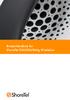 Brukerhåndbok for ShoreTel 530/560/560g IP-telefon Dokument- og programvarerettigheter Copyright 1998 2010 by ShoreTel, Inc., Sunnyvale, California, USA. Med enerett. Trykt i USA. Innholdet i denne publikasjonen
Brukerhåndbok for ShoreTel 530/560/560g IP-telefon Dokument- og programvarerettigheter Copyright 1998 2010 by ShoreTel, Inc., Sunnyvale, California, USA. Med enerett. Trykt i USA. Innholdet i denne publikasjonen
Brukerhåndbok for ShorePhone IP 230/230g-telefon
 Brukerhåndbok for ShorePhone IP 230/230g-telefon Dokument- og programvarerettigheter Copyright 1998 2010 by ShoreTel, Inc., Sunnyvale, California, USA. Med enerett. Trykt i USA. Innholdet i denne publikasjonen
Brukerhåndbok for ShorePhone IP 230/230g-telefon Dokument- og programvarerettigheter Copyright 1998 2010 by ShoreTel, Inc., Sunnyvale, California, USA. Med enerett. Trykt i USA. Innholdet i denne publikasjonen
Brukerhåndbok for ShoreTel 115 IP-telefon
 Brukerhåndbok for ShoreTel 115 IP-telefon Dokument- og programvarerettigheter Copyright 1998-2010 av ShoreTel Inc., Sunnyvale, California, USA. Med enerett. Trykt i USA. Innholdet i denne publikasjonen
Brukerhåndbok for ShoreTel 115 IP-telefon Dokument- og programvarerettigheter Copyright 1998-2010 av ShoreTel Inc., Sunnyvale, California, USA. Med enerett. Trykt i USA. Innholdet i denne publikasjonen
Brukerhåndbok for ShorePhone 565g IP-telefon
 Brukerhåndbok for ShorePhone 565g IP-telefon Dokument- og programvarerettigheter Copyright 1998 2010 by ShoreTel, Inc., Sunnyvale, California, USA. Med enerett. Trykt i USA. Innholdet i denne publikasjonen
Brukerhåndbok for ShorePhone 565g IP-telefon Dokument- og programvarerettigheter Copyright 1998 2010 by ShoreTel, Inc., Sunnyvale, California, USA. Med enerett. Trykt i USA. Innholdet i denne publikasjonen
ShoreTel 11. Brukerhåndbok for ShoreTel IP Phone 655
 ShoreTel 11 Brukerhåndbok for ShoreTel IP Phone 655 USER GUIDES RELEASE 11 Dokument- og programvarerettigheter Copyright 1998 2010 av ShoreTel, Inc., Sunnyvale, California, USA. Med enerett. Trykt i USA.
ShoreTel 11 Brukerhåndbok for ShoreTel IP Phone 655 USER GUIDES RELEASE 11 Dokument- og programvarerettigheter Copyright 1998 2010 av ShoreTel, Inc., Sunnyvale, California, USA. Med enerett. Trykt i USA.
Beskrivelse av apparatets funksjoner
 snom 821 Beskrivelse av apparatets funksjoner # Telefonfunksjon Beskrivelse 1 Telefonrør Løft det for å ta imot eller starte en samtale. 2 Meldingslampe Lysenes betydning: Rødt lys du har fått en ny talemelding.
snom 821 Beskrivelse av apparatets funksjoner # Telefonfunksjon Beskrivelse 1 Telefonrør Løft det for å ta imot eller starte en samtale. 2 Meldingslampe Lysenes betydning: Rødt lys du har fått en ny talemelding.
Dialog 4422 IP Office
 Dialog 4422 IP Office IP telefon for Telcom Europe Hurtigreferanse Revisjon 8.1 mai 2007 Copyright 2007 Innholdsfortegnelse Logg på / Logg av... 3 Forklaring til tastene på apparatet... 3 Svare / avslutte
Dialog 4422 IP Office IP telefon for Telcom Europe Hurtigreferanse Revisjon 8.1 mai 2007 Copyright 2007 Innholdsfortegnelse Logg på / Logg av... 3 Forklaring til tastene på apparatet... 3 Svare / avslutte
Beskrivelse av apparatets funksjoner
 Cisco SPA504 Beskrivelse av apparatets funksjoner # Telefonfunksjon Beskrivelse 1 Telefonrør Løft det for å ta imot eller starte en samtale. 2 Meldingslampe Lysenes betydning: Rødt lys du har fått en
Cisco SPA504 Beskrivelse av apparatets funksjoner # Telefonfunksjon Beskrivelse 1 Telefonrør Løft det for å ta imot eller starte en samtale. 2 Meldingslampe Lysenes betydning: Rødt lys du har fått en
Brukerhåndbok for analog telefon. Artikkelnr. P0609357 01 25. februar 2004
 Brukerhåndbok for analog telefon Artikkelnr. P0609357 01 25. februar 2004 2 Brukerhåndbok for analog telefon Copyright 2004 Nortel Networks Med enerett. 2004. Informasjonen i dette dokumentet kan endres
Brukerhåndbok for analog telefon Artikkelnr. P0609357 01 25. februar 2004 2 Brukerhåndbok for analog telefon Copyright 2004 Nortel Networks Med enerett. 2004. Informasjonen i dette dokumentet kan endres
Brukerhåndbok for IP Audio Conference Phone BCM Business Communications Manager
 Brukerhåndbok for IP Audio Conference Phone 2033 BCM50 2.0 Business Communications Manager Dokumentstatus: Standard Dokumentversjon: 01.01 Varenummer: NN40050-102-NO Dato: august 2006 Copyright Nortel
Brukerhåndbok for IP Audio Conference Phone 2033 BCM50 2.0 Business Communications Manager Dokumentstatus: Standard Dokumentversjon: 01.01 Varenummer: NN40050-102-NO Dato: august 2006 Copyright Nortel
Beskrivelse av apparatets funksjoner
 Linksys SPA942 Beskrivelse av apparatets funksjoner # Telefonfunksjon Beskrivelse 1 Telefonrør Løft det for å ta imot eller starte en samtale. 2 Meldingslampe Lysenes betydning: Rødt lys du har fått en
Linksys SPA942 Beskrivelse av apparatets funksjoner # Telefonfunksjon Beskrivelse 1 Telefonrør Løft det for å ta imot eller starte en samtale. 2 Meldingslampe Lysenes betydning: Rødt lys du har fått en
Den sentrale telefonsvarenheten (CAP) Brukerhåndbok
 Den sentrale telefonsvarenheten (CAP) Brukerhåndbok Artikkelnr. N0068931 November 2005 Den sentrale telefonsvarenheten (CAP) Den sentrale telefonsvarenheten (CAP) består av én T7316E-telefon og én til
Den sentrale telefonsvarenheten (CAP) Brukerhåndbok Artikkelnr. N0068931 November 2005 Den sentrale telefonsvarenheten (CAP) Den sentrale telefonsvarenheten (CAP) består av én T7316E-telefon og én til
Brukerveiledning DT412 og DT422 DECT
 Brukerveiledning DT412 og DT422 DECT Telcom Europe Revisjon 7.0, Mars 2004 Copyright 2004 Innholdsfortegnelse Telefonselskapet Copyright 2004 TELEFONEN DT4X2...1 RINGE TIL ANDRE...2 VED OPPTATT...3 MOTTA
Brukerveiledning DT412 og DT422 DECT Telcom Europe Revisjon 7.0, Mars 2004 Copyright 2004 Innholdsfortegnelse Telefonselskapet Copyright 2004 TELEFONEN DT4X2...1 RINGE TIL ANDRE...2 VED OPPTATT...3 MOTTA
Calisto P240. USB-håndsettet. Brukerhåndbok
 Calisto P240 USB-håndsettet Brukerhåndbok Velkommen Du har kjøpt et nytt Plantronics-produkt. Denne veiledningen inneholder instruksjoner om hvordan du konfigurerer og bruker USBhåndsettet Plantronics
Calisto P240 USB-håndsettet Brukerhåndbok Velkommen Du har kjøpt et nytt Plantronics-produkt. Denne veiledningen inneholder instruksjoner om hvordan du konfigurerer og bruker USBhåndsettet Plantronics
Business Communications Manager Kort for telefonfunksjoner
 Business Communications Manager Kort for telefonfunksjoner 2002 Nortel Networks P0935990 Utgave 02 Taster Funksjon-tasten i Business Series Terminal (T-serien) er et lite globus-ikon. Funksjon-tasten
Business Communications Manager Kort for telefonfunksjoner 2002 Nortel Networks P0935990 Utgave 02 Taster Funksjon-tasten i Business Series Terminal (T-serien) er et lite globus-ikon. Funksjon-tasten
Display. Taster. Brukerveiledning, kortversjon IP 110 (ver 8 & 9)
 Display Symbol Beskrivelse Høyttaler aktiv Handsfree mikrofon aktiv Blinker ved mikrofon av Viderekobling aktiv Telefonen er låst Håndsett aktiv (løftet) Ringelyd slått av Ikke forstyrr aktivert Ikke kontakt
Display Symbol Beskrivelse Høyttaler aktiv Handsfree mikrofon aktiv Blinker ved mikrofon av Viderekobling aktiv Telefonen er låst Håndsett aktiv (løftet) Ringelyd slått av Ikke forstyrr aktivert Ikke kontakt
Dialog 4425 IP Vision
 Dialog 4425 IP Vision IP telefon for Telcom Europe Hurtigreferanse Revisjon 8.1 mai 2007 Copyright 2007 Innholdsfortegnelse Logg på / Logg av... 3 Forklaring til tastene på apparatet... 3 Svare / avslutte
Dialog 4425 IP Vision IP telefon for Telcom Europe Hurtigreferanse Revisjon 8.1 mai 2007 Copyright 2007 Innholdsfortegnelse Logg på / Logg av... 3 Forklaring til tastene på apparatet... 3 Svare / avslutte
Call Center Agent-håndbok. Artikkelnr. P februar 2004
 Call Center Agent-håndbok Artikkelnr. P1007892 01 11. februar 2004 2 Call Center Agent-håndbok Copyright 2004 Nortel Networks Med enerett. 2004. Informasjonen i dette dokumentet kan endres uten varsel.
Call Center Agent-håndbok Artikkelnr. P1007892 01 11. februar 2004 2 Call Center Agent-håndbok Copyright 2004 Nortel Networks Med enerett. 2004. Informasjonen i dette dokumentet kan endres uten varsel.
Cisco Unity Express 7.0-talepostsystem Brukerhåndbok for avanserte funksjoner
 Cisco Unity Express 7.0-talepostsystem Brukerhåndbok for avanserte funksjoner Sist oppdatert: 20.01.09 Denne håndboken inneholder informasjon om hvordan du bruker noen av de avanserte talepostfunksjonene
Cisco Unity Express 7.0-talepostsystem Brukerhåndbok for avanserte funksjoner Sist oppdatert: 20.01.09 Denne håndboken inneholder informasjon om hvordan du bruker noen av de avanserte talepostfunksjonene
Hurtigveiledning Konftel 250
 Conference phones for every situation Hurtigveiledning Konftel 250 NORSK Beskrivelse Konftel 250 er en konferansetelefon for tilkobling til analoge telefonuttak. På www.konftel.com/250 finner du en bruksanvisning
Conference phones for every situation Hurtigveiledning Konftel 250 NORSK Beskrivelse Konftel 250 er en konferansetelefon for tilkobling til analoge telefonuttak. På www.konftel.com/250 finner du en bruksanvisning
Artikkelnr. P0606043 01. CallPilot. Fax - brukerhåndbok
 Artikkelnr. P0606043 01 CallPilot Fax - brukerhåndbok Brukerhåndbok for CallPilot Fax Copyright 2003 Nortel Networks Med enerett. 2003. Informasjonen i dette dokumentet kan endres uten varsel. Alle utsagn,
Artikkelnr. P0606043 01 CallPilot Fax - brukerhåndbok Brukerhåndbok for CallPilot Fax Copyright 2003 Nortel Networks Med enerett. 2003. Informasjonen i dette dokumentet kan endres uten varsel. Alle utsagn,
Brukerveiledning DT290 trådløs telefon. Telcom Europe Revisjon 9.0, August 2007
 Brukerveiledning DT290 trådløs telefon Telcom Europe Revisjon 9.0, August 2007 Copyright 2007 Innholdsfortegnelse TELEFONEN... 3 RINGE TIL ANDRE... 4 VED OPPTATT... 5 MOTTA SAMTALE... 6 OVERFØRE, SPØRREANROP,
Brukerveiledning DT290 trådløs telefon Telcom Europe Revisjon 9.0, August 2007 Copyright 2007 Innholdsfortegnelse TELEFONEN... 3 RINGE TIL ANDRE... 4 VED OPPTATT... 5 MOTTA SAMTALE... 6 OVERFØRE, SPØRREANROP,
Artikkelnr. P0995239 02. Business Communications Manager. i2002 Internett-telefon Brukerhåndbok
 Artikkelnr. P0995239 02 Business Communications Manager i2002 Internett-telefon Brukerhåndbok Komme i gang 3 Business Communications Manager i2002 Internett-telefon gir deg tale og data på skrivebordet.
Artikkelnr. P0995239 02 Business Communications Manager i2002 Internett-telefon Brukerhåndbok Komme i gang 3 Business Communications Manager i2002 Internett-telefon gir deg tale og data på skrivebordet.
Innholdsfortegnelse. Introduksjon
 Brukermanual 1 Innholdsfortegnelse Introduksjon Side - Apparatbeskrivelse 3-4 - Beskrivelse av funksjonsknapper 5 - Symboler og meldinger i displayet 6 - Hovedmenyer i displayet 6 Funksjoner - Besvare
Brukermanual 1 Innholdsfortegnelse Introduksjon Side - Apparatbeskrivelse 3-4 - Beskrivelse av funksjonsknapper 5 - Symboler og meldinger i displayet 6 - Hovedmenyer i displayet 6 Funksjoner - Besvare
Hurtigveiledning Konftel 300 NORSK
 Hurtigveiledning Konftel 300 NORSK Beskrivelse Konftel 300 er en konferansetelefon for tilkobling til analoge telefonuttak, mobil/dect-telefoner eller datamaskiner. På www.konftel.com/300 finner du en
Hurtigveiledning Konftel 300 NORSK Beskrivelse Konftel 300 er en konferansetelefon for tilkobling til analoge telefonuttak, mobil/dect-telefoner eller datamaskiner. På www.konftel.com/300 finner du en
Business Communications Manager i2002 Internett-telefon Brukerkort
 Artikkelnr. P0987203 Utgave 02 Business Communications Manager i2002 Internett-telefon Brukerkort Komme i gang 3 Business Communications Manager i2002 Internett-telefon gir deg tale og data på skrivebordet.
Artikkelnr. P0987203 Utgave 02 Business Communications Manager i2002 Internett-telefon Brukerkort Komme i gang 3 Business Communications Manager i2002 Internett-telefon gir deg tale og data på skrivebordet.
Brukerveiledning Callstream. Telcom Europe
 Brukerveiledning Callstream Telcom Europe Copyright 2006 Innholdsfortegnelse Innledning... 2 Hovedvinduet... 2 1 Verktøylinje... 3 2 Samtale vindu... 4 Ikoner... 4 Kolonner... 4 3 Internnummer søk vindu...
Brukerveiledning Callstream Telcom Europe Copyright 2006 Innholdsfortegnelse Innledning... 2 Hovedvinduet... 2 1 Verktøylinje... 3 2 Samtale vindu... 4 Ikoner... 4 Kolonner... 4 3 Internnummer søk vindu...
Brukerveiledning DT590 trådløs telefon
 Brukerveiledning DT590 trådløs telefon Telcom Europe Revisjon 9.0, August 2007 Copyright 2007 Innholdsfortegnelse TELEFONEN... 3 RINGE TIL ANDRE... 5 VED OPPTATT... 6 MOTTA SAMTALE... 7 OVERFØRE, SPØRREANROP,
Brukerveiledning DT590 trådløs telefon Telcom Europe Revisjon 9.0, August 2007 Copyright 2007 Innholdsfortegnelse TELEFONEN... 3 RINGE TIL ANDRE... 5 VED OPPTATT... 6 MOTTA SAMTALE... 7 OVERFØRE, SPØRREANROP,
Meridian Mail Brukerveiledning Taleboks
 Meridian Mail Brukerveiledning Taleboks P0871664 MERIDIAN MAIL RELEASE 11 Velkommen til Meridian Mail Meridian Mail er et elektronisk talesystem for rask og pålitelig formidling av innleste beskjeder.
Meridian Mail Brukerveiledning Taleboks P0871664 MERIDIAN MAIL RELEASE 11 Velkommen til Meridian Mail Meridian Mail er et elektronisk talesystem for rask og pålitelig formidling av innleste beskjeder.
BRUKERVEILEDNING FOR TELEFONAPPARATER
 BRUKERVEILEDNING FOR TELEFONAPPARATER Det ringer, det ringer... BKSAK nr: 200100111/65 Oppdat.ansv.: IT-seksjonen Dato sist oppdatert: 08.08.01 Ønsker noen kurs og gjennomgang av telefonapparatet, så kan
BRUKERVEILEDNING FOR TELEFONAPPARATER Det ringer, det ringer... BKSAK nr: 200100111/65 Oppdat.ansv.: IT-seksjonen Dato sist oppdatert: 08.08.01 Ønsker noen kurs og gjennomgang av telefonapparatet, så kan
Brukerveiledning, kortversjon IP 230 (ver 7 & 8)
 Display Symbol / Taster Tast Høyre pil piltaster Beskrivelse Høyttaler aktiv Handsfree mikrofon aktiv Viderekobling aktiv Telefonen er låst Håndsett aktiv (løftet) Hodesett aktiv Ringelyd slått av Tapt
Display Symbol / Taster Tast Høyre pil piltaster Beskrivelse Høyttaler aktiv Handsfree mikrofon aktiv Viderekobling aktiv Telefonen er låst Håndsett aktiv (løftet) Hodesett aktiv Ringelyd slått av Tapt
Bruksanvisning for analoge standardapparater.
 Bruksanvisning for GDK-30+, GDK-100 og GDK-186. For software opp til versjon X.5Ca, dato 200703 Bruksanvisning for analoge standardapparater. Innledning... 4 Hurtigveiledning....5 Ringe internt og eksternt...6
Bruksanvisning for GDK-30+, GDK-100 og GDK-186. For software opp til versjon X.5Ca, dato 200703 Bruksanvisning for analoge standardapparater. Innledning... 4 Hurtigveiledning....5 Ringe internt og eksternt...6
HURTIGGUIDE. telefonapparat
 HURTIGGUIDE telefonapparat CTRL Supp Bli kjent med telefonen Du har en ALCATEL 4023 REFLEXES digital telefon. Et display, programmerbare taster og et alfabetisk tastatur gjør det enkelt å bruke telefonen,
HURTIGGUIDE telefonapparat CTRL Supp Bli kjent med telefonen Du har en ALCATEL 4023 REFLEXES digital telefon. Et display, programmerbare taster og et alfabetisk tastatur gjør det enkelt å bruke telefonen,
OmniTouch 8400 Instant Communications Suite Touchtone User Interface (TUI)
 OmniTouch 8400 Instant Communications Suite Hurtigreferanse R6.x Hovedmeny Slå tilgangsnummeret. Etter at du er logget på vil touchtone-grensesnittet vise deg hvordan du åpner og håndterer tjenestene i
OmniTouch 8400 Instant Communications Suite Hurtigreferanse R6.x Hovedmeny Slå tilgangsnummeret. Etter at du er logget på vil touchtone-grensesnittet vise deg hvordan du åpner og håndterer tjenestene i
Hurtigveiledning Konftel 300IP
 Conference phones for every situation Hurtigveiledning Konftel 300IP NORSK Beskrivelse Konftel 300IP er en konferansetelefon for IP-telefoni. På www.konftel.com/300ip finner du en bruksanvisning med utførlig
Conference phones for every situation Hurtigveiledning Konftel 300IP NORSK Beskrivelse Konftel 300IP er en konferansetelefon for IP-telefoni. På www.konftel.com/300ip finner du en bruksanvisning med utførlig
innovaphone IP111 / IP222 / IP232
 Brukerveiledning innovaphone IP111 / IP222 / IP232 Versjon 11 Nummer Status Dato, tid Navn Bytt side Tilstedeværelse se Informasjon Applikasjoner Skjerm IP232 innovaphone AG www.innovaphone.com Version:
Brukerveiledning innovaphone IP111 / IP222 / IP232 Versjon 11 Nummer Status Dato, tid Navn Bytt side Tilstedeværelse se Informasjon Applikasjoner Skjerm IP232 innovaphone AG www.innovaphone.com Version:
Brukerveiledning Dialog 4220. Telcom Europe Revisjon 8.0, November 2005
 Brukerveiledning Dialog 4220 Telcom Europe Revisjon 8.0, November 2005 Innholdsfortegnelse TELEFONEN DIALOG 4220... 2 Knappene... 3 1.Linjeknapp 1-6... 3 Faste taster... 3 Telefon innstillinger... 4 BRUK
Brukerveiledning Dialog 4220 Telcom Europe Revisjon 8.0, November 2005 Innholdsfortegnelse TELEFONEN DIALOG 4220... 2 Knappene... 3 1.Linjeknapp 1-6... 3 Faste taster... 3 Telefon innstillinger... 4 BRUK
HP UC-høyttalertelefon. Brukerhåndbok
 HP UC-høyttalertelefon Brukerhåndbok Copyright 2014, 2015 Hewlett-Packard Development Company, L.P. Bluetooth er et varemerke som tilhører sin eier og brukes av Hewlett-Packard Company på lisens. Windows
HP UC-høyttalertelefon Brukerhåndbok Copyright 2014, 2015 Hewlett-Packard Development Company, L.P. Bluetooth er et varemerke som tilhører sin eier og brukes av Hewlett-Packard Company på lisens. Windows
Business Communications Manager i2004 Internett-telefon Brukerkort
 Artikkelnr. P0937685 Utgave 01 Business Communications Manager i2004 Internett-telefon Brukerkort Komme i gang 3 Business Communications Manager i2004 Internett-telefon gir deg tale og data på skrivebordet.
Artikkelnr. P0937685 Utgave 01 Business Communications Manager i2004 Internett-telefon Brukerkort Komme i gang 3 Business Communications Manager i2004 Internett-telefon gir deg tale og data på skrivebordet.
Navn:... Telefonapp.nr.:... Faxnr.:... GSM-nr.:... E-mail adresse:... DECT-nr.:...
 Brukerveiledning First REFLEXES Alcatel 4400 Telefonapparatet First REFLEXES som du har til din disposisjon idag, gir deg på en enkel og ergonomisk riktig måte, tilgang til alle tjenester og funksjoner
Brukerveiledning First REFLEXES Alcatel 4400 Telefonapparatet First REFLEXES som du har til din disposisjon idag, gir deg på en enkel og ergonomisk riktig måte, tilgang til alle tjenester og funksjoner
Bruksanvisning for GDC 450
 Bruksanvisning for GDC 450 1 Innholdsfortegnelse Introduksjon Side - Apparatbeskrivelse 3-4 - Aktive displayknapper 4 - Beskrivelse av funksjonsknapper 5 - Symboler og meldinger i displayet 6 - Hovedmenyer
Bruksanvisning for GDC 450 1 Innholdsfortegnelse Introduksjon Side - Apparatbeskrivelse 3-4 - Aktive displayknapper 4 - Beskrivelse av funksjonsknapper 5 - Symboler og meldinger i displayet 6 - Hovedmenyer
U R T I G R E F E R A N S E
 HURTIGREFERANSE t e l e f o n s v a r e r FORSTÅ TELEFONSETTET DITT Følgende taster på telefonsettet har en spesiell funksjon: Endre en gå tilbake til forrige meny eller avbryte innlagte data innlegging
HURTIGREFERANSE t e l e f o n s v a r e r FORSTÅ TELEFONSETTET DITT Følgende taster på telefonsettet har en spesiell funksjon: Endre en gå tilbake til forrige meny eller avbryte innlagte data innlegging
Registrer produktet ditt og få kundestøtte på CD250 CD255 SE250 SE255. Veiledning for hurtigstart. Koble til. Sette inn.
 Registrer produktet ditt og få kundestøtte på www.philips.com/welcome CD250 CD255 SE250 SE255 Veiledning for hurtigstart 1 Koble til 2 Sette inn 3 Bruke Innholdet i esken Basestasjon ELLER Håndsett Batterideksel
Registrer produktet ditt og få kundestøtte på www.philips.com/welcome CD250 CD255 SE250 SE255 Veiledning for hurtigstart 1 Koble til 2 Sette inn 3 Bruke Innholdet i esken Basestasjon ELLER Håndsett Batterideksel
www.innovaphone.no Brukerveiledning, kortversjon IP 240 / IP241 (ver 8 & 9)
 Display Symbol / Beskrivelse Høyttaler aktiv Handsfree mikrofon aktiv Viderekobling aktiv Telefonen er låst Håndsett aktiv (løftet) Hodesett aktiv Ringelyd slått av Tapt anrop, antall angitt Kontakt /
Display Symbol / Beskrivelse Høyttaler aktiv Handsfree mikrofon aktiv Viderekobling aktiv Telefonen er låst Håndsett aktiv (løftet) Hodesett aktiv Ringelyd slått av Tapt anrop, antall angitt Kontakt /
Hurtigveiledning for GDC-450H DECT IP LDK- 20
 Hurtigveiledning for GDC-450H DECT IP LDK- 20 Innholdsfortegnelse Besvare anrop... 3 Plukke opp samtaler... 3 Sette over samtaler... 3 Ringe internt... 3 Ringe eksternt... 3 Programmere personlig kortnummer...
Hurtigveiledning for GDC-450H DECT IP LDK- 20 Innholdsfortegnelse Besvare anrop... 3 Plukke opp samtaler... 3 Sette over samtaler... 3 Ringe internt... 3 Ringe eksternt... 3 Programmere personlig kortnummer...
For telefoner med flerfrekvenstastaur, blir et kort trykk på tjenestetasten (avhengig av telefontype: etc, ooo,, ) symbolisert ved
 Alcatel OmniPCX 4400 ANALOG TELEFON Alcatel OmniPCX 4400 BRUKERHÅNDBOK 1 Symboler som brukes i dokumentasjonen For telefoner med flerfrekvenstastaur, blir et kort trykk på tjenestetasten (avhengig av
Alcatel OmniPCX 4400 ANALOG TELEFON Alcatel OmniPCX 4400 BRUKERHÅNDBOK 1 Symboler som brukes i dokumentasjonen For telefoner med flerfrekvenstastaur, blir et kort trykk på tjenestetasten (avhengig av
BRUKERVEILEDNING - kortversjon IP222 & IP232
 BRUKERVEILEDNING - kortversjon IP222 & IP232 Telefonen kan styres både fra mypbx (PC/web-applikasjon) og direkte fra telefonen. Denne brukerveiledningen tar for seg betjening fra telefonen og er delt inn
BRUKERVEILEDNING - kortversjon IP222 & IP232 Telefonen kan styres både fra mypbx (PC/web-applikasjon) og direkte fra telefonen. Denne brukerveiledningen tar for seg betjening fra telefonen og er delt inn
OmniTouch 8440 Messaging Software Hurtigveiledning. Telefonbrukergrensesnitt for Messaging Services
 Hurtigveiledning Introduksjon Talemeldingsjenesten er tilgjengelig: fra telefonbrukergrensesnittet (TUI) Telefonbrukergrensesnittet er tilgjengelig fra en hvilken som helst intern eller ekstern telefon.
Hurtigveiledning Introduksjon Talemeldingsjenesten er tilgjengelig: fra telefonbrukergrensesnittet (TUI) Telefonbrukergrensesnittet er tilgjengelig fra en hvilken som helst intern eller ekstern telefon.
System-wide Call Appearance (SWCA) Funksjonskort
 System-wide Call Appearance (SWCA) Funksjonskort Artikkelnr. N0069076 November 2005 Om SWCA-taster (System-wide Call Appearance) Tilordne SWCA-taster Linje 1 Bruk SWCA-funksjonen (systemomfattende anropsvisning)
System-wide Call Appearance (SWCA) Funksjonskort Artikkelnr. N0069076 November 2005 Om SWCA-taster (System-wide Call Appearance) Tilordne SWCA-taster Linje 1 Bruk SWCA-funksjonen (systemomfattende anropsvisning)
Brukerveiledning for Thomson SpeedTouch 2030
 Brukerveiledning for Thomson SpeedTouch 2030 Dette dokumentet hjelper deg til raskt å komme i gang med å bruke din IP-telefon. Innhold 1. Om IP-telefoni...2 2. Om apparatet...2 3. Forklaring til taster...3
Brukerveiledning for Thomson SpeedTouch 2030 Dette dokumentet hjelper deg til raskt å komme i gang med å bruke din IP-telefon. Innhold 1. Om IP-telefoni...2 2. Om apparatet...2 3. Forklaring til taster...3
Cisco Unified IP-konferansetelefon 8831 for anropskontroll fra tredjepart Hurtigstartveiledning
 Cisco Unified IP-konferansetelefon 8831 for anropskontroll fra tredjepart Hurtigstartveiledning Takk for at du valgte Cisco Unified IP-konferansetelefon 8831 for anropskontroll fra tredjepart. Denne veiledningen
Cisco Unified IP-konferansetelefon 8831 for anropskontroll fra tredjepart Hurtigstartveiledning Takk for at du valgte Cisco Unified IP-konferansetelefon 8831 for anropskontroll fra tredjepart. Denne veiledningen
Brukermanual for LWS-WS DECT bordapparat SBG-1000
 Brukermanual for LWS-WS DECT bordapparat SBG-1000 Innholdsfortegnelse Ringe internt... 3 Ringe eksternt... 3 Besvare anrop... 3 Plukke opp samtaler... 3 Sette over samtaler... 3 Programmere personlig kortnummer...
Brukermanual for LWS-WS DECT bordapparat SBG-1000 Innholdsfortegnelse Ringe internt... 3 Ringe eksternt... 3 Besvare anrop... 3 Plukke opp samtaler... 3 Sette over samtaler... 3 Programmere personlig kortnummer...
Brukerveiledning, kortversjon IP 200 (ver 7 & 8)
 Display Symbol / Taster Tast meny Enter delete shift Beskrivelse Høyttaler aktiv Handsfree mikrofon aktiv Viderekobling aktiv Telefonen er låst Håndsett aktiv (løftet) Hodesett aktiv Ringelyd slått av
Display Symbol / Taster Tast meny Enter delete shift Beskrivelse Høyttaler aktiv Handsfree mikrofon aktiv Viderekobling aktiv Telefonen er låst Håndsett aktiv (løftet) Hodesett aktiv Ringelyd slått av
Artikkelnr. P0606031 01. CallPilot. Message Networking Brukerhåndbok
 Artikkelnr. P0606031 01 CallPilot Message Networking Brukerhåndbok Brukerhåndbok for CallPilot Message Networking Copyright 2003 Nortel Networks Med enerett. 2003. Informasjonen i dette dokumentet kan
Artikkelnr. P0606031 01 CallPilot Message Networking Brukerhåndbok Brukerhåndbok for CallPilot Message Networking Copyright 2003 Nortel Networks Med enerett. 2003. Informasjonen i dette dokumentet kan
Hurtigveiledning Konftel 300W
 Conference phones for every situation Hurtigveiledning Konftel 300W NORSK Beskrivelse Konftel 300W er en batteridrevet trådløs konferansetelefon for tilkobling til DECT-system, mobiltelefon eller datamaskin.
Conference phones for every situation Hurtigveiledning Konftel 300W NORSK Beskrivelse Konftel 300W er en batteridrevet trådløs konferansetelefon for tilkobling til DECT-system, mobiltelefon eller datamaskin.
Brukermanual for GDC-450H DECT SBG-1000
 Brukermanual for GDC-450H DECT SBG-1000 Innholdsfortegnelse Besvare anrop... 3 Plukke opp samtaler... 3 Sette over samtaler... 3 Ringe internt... 3 Ringe eksternt... 3 Programmere personlig kortnummer...
Brukermanual for GDC-450H DECT SBG-1000 Innholdsfortegnelse Besvare anrop... 3 Plukke opp samtaler... 3 Sette over samtaler... 3 Ringe internt... 3 Ringe eksternt... 3 Programmere personlig kortnummer...
BRUKERDOKUMENTASJON. SOLIDUS ecare DESKTOP MANAGER
 BRUKERDOKUMENTASJON SOLIDUS ecare DESKTOP MANAGER Hva er Solidus ecare? Solidus ecare er en programvareløsning for å køe og organisere innkomne telefonsamtaler. Når en bruker ringer et (felles) telefonnummer
BRUKERDOKUMENTASJON SOLIDUS ecare DESKTOP MANAGER Hva er Solidus ecare? Solidus ecare er en programvareløsning for å køe og organisere innkomne telefonsamtaler. Når en bruker ringer et (felles) telefonnummer
Cisco Jabber guide. Innhold
 Cisco Jabber guide Innhold Innlogging Legge til kontakter Ringe med jabber Sende e-poster med jabber Start en nettprat Konferanse Viderekobling av anrop Side 1 av 16 Innlogging For å få opp innloggings
Cisco Jabber guide Innhold Innlogging Legge til kontakter Ringe med jabber Sende e-poster med jabber Start en nettprat Konferanse Viderekobling av anrop Side 1 av 16 Innlogging For å få opp innloggings
Brukerhåndbok for Meet Me Conferencing. BCM Business Communications Manager
 Brukerhåndbok for Meet Me Conferencing BCM Business Communications Manager Dokumentstatus: Standard Dokumentversjon: 02.01 Dokumentnummer: NN40020-104-NO Dato: Juli 2008 Copyright 2007 2008 Nortel Networks
Brukerhåndbok for Meet Me Conferencing BCM Business Communications Manager Dokumentstatus: Standard Dokumentversjon: 02.01 Dokumentnummer: NN40020-104-NO Dato: Juli 2008 Copyright 2007 2008 Nortel Networks
Alcatel-Lucent 400 DECT Handset Alcatel-Lucent 300 DECT Handset
 Alcatel-Lucent 400 DECT Handset Alcatel-Lucent 300 DECT Handset Statusikoner Din telefon Batteriets ladenivå Initialisering av talepostkassen / Informasjoner av interesse Påminnelse om programmert avtale
Alcatel-Lucent 400 DECT Handset Alcatel-Lucent 300 DECT Handset Statusikoner Din telefon Batteriets ladenivå Initialisering av talepostkassen / Informasjoner av interesse Påminnelse om programmert avtale
Tittelside. IP2002-telefonen. Brukerhåndbok. Nortel Networks Communication Server 1000
 Tittelside Nortel Networks Communication Server 1000 IP2002-telefonen Brukerhåndbok Endringslogg Endringslogg September 2004 Standard 3.00. Dette dokumentet er utgitt på nytt for å støtte Nortel Networks
Tittelside Nortel Networks Communication Server 1000 IP2002-telefonen Brukerhåndbok Endringslogg Endringslogg September 2004 Standard 3.00. Dette dokumentet er utgitt på nytt for å støtte Nortel Networks
Bruksanvisning for analoge standardapparater.
 Brukerveiledning for analoge standardapparater IPLDK-100 og IPLDK-300 for software versjon 3.0xx. 1 februar 05 Bruksanvisning for analoge standardapparater. Innledning.... 4 Hurtigveiledning... 5 Ringe
Brukerveiledning for analoge standardapparater IPLDK-100 og IPLDK-300 for software versjon 3.0xx. 1 februar 05 Bruksanvisning for analoge standardapparater. Innledning.... 4 Hurtigveiledning... 5 Ringe
Hurtigstart-guide CD181/CD186
 Hurtigstart-guide CD181/CD186 Viktige sikkerhetsinstruksjoner Bruk kun strømforsyningen som er angitt i de tekniske spesifikasjonene. Produktet må ikke komme i kontakt med væsker. Eksplosjonsfare hvis
Hurtigstart-guide CD181/CD186 Viktige sikkerhetsinstruksjoner Bruk kun strømforsyningen som er angitt i de tekniske spesifikasjonene. Produktet må ikke komme i kontakt med væsker. Eksplosjonsfare hvis
Navn:... Telefonapp.nr.:... Faxnr.:... GSM-nr.:... E-mail adresse:... DECT-nr.:...
 Alcatel OmniPCX 4400 Brukerveiledning Premium REFLEXES Alcatel OmniPCX 4400 Telefonapparatet Premium REFLEXES som du har til din disposisjon idag, gir deg på en enkel og ergonomisk riktig måte, tilgang
Alcatel OmniPCX 4400 Brukerveiledning Premium REFLEXES Alcatel OmniPCX 4400 Telefonapparatet Premium REFLEXES som du har til din disposisjon idag, gir deg på en enkel og ergonomisk riktig måte, tilgang
Alcatel Premium Reflexes. Alcatel OmniPCX Office ARCHITECTS OF AN INTERNET WORLD
 Alcatel Premium Reflexes Alcatel OmniPCX Office ARCHITECTS OF AN INTERNET WORLD Hvordan du bruker denne veiledningen? How Gratulerer med det nye, numeriske telefonapparatet Alcatel Premium Reflexes. Det
Alcatel Premium Reflexes Alcatel OmniPCX Office ARCHITECTS OF AN INTERNET WORLD Hvordan du bruker denne veiledningen? How Gratulerer med det nye, numeriske telefonapparatet Alcatel Premium Reflexes. Det
Registrer produktet og få støtte på. CD191 CD196. Hurtigstartveiledning. 1 Koble til 2 Komme i gang 3 Bruke
 Registrer produktet og få støtte på www.philips.com/welcome CD191 CD196 Hurtigstartveiledning 1 Koble til 2 Komme i gang 3 Bruke Viktige sikkerhetsinstruksjoner Bruk kun strømforsyningen som er angitt
Registrer produktet og få støtte på www.philips.com/welcome CD191 CD196 Hurtigstartveiledning 1 Koble til 2 Komme i gang 3 Bruke Viktige sikkerhetsinstruksjoner Bruk kun strømforsyningen som er angitt
Avaya one-x Deskphone Edition for 9608/9611 IP-Telefon Brukermanual Rev.1
 Avaya one-x Deskphone Edition for 9608/9611 IP-Telefon Brukermanual Rev.1 Introduksjon til 9608/11 IP Telefon Oversikt 2 Navn USB Port Beskjedindikator Ubesvarte samtaler indikator Nummerlinje Programknapper
Avaya one-x Deskphone Edition for 9608/9611 IP-Telefon Brukermanual Rev.1 Introduksjon til 9608/11 IP Telefon Oversikt 2 Navn USB Port Beskjedindikator Ubesvarte samtaler indikator Nummerlinje Programknapper
Registrer produktet og få støtte på. CD190 CD195. Hurtigstartveiledning. 1 Koble til 2 Komme i gang 3 Bruke
 Registrer produktet og få støtte på www.philips.com/welcome CD190 CD195 Hurtigstartveiledning 1 Koble til 2 Komme i gang 3 Bruke Viktige sikkerhetsinstruksjoner Bruk kun strømforsyningen som er angitt
Registrer produktet og få støtte på www.philips.com/welcome CD190 CD195 Hurtigstartveiledning 1 Koble til 2 Komme i gang 3 Bruke Viktige sikkerhetsinstruksjoner Bruk kun strømforsyningen som er angitt
Ditt ekstra minne HVA BRUKES TIL?
 Ditt ekstra minne Du har nettopp kjøpt den talende hjelpen for din hukommelse. For fullstendig tilfredshet med apparatet, vennligst les nøye gjennom denne bruksanvisningen. HVA BRUKES TIL? MEM-X er det
Ditt ekstra minne Du har nettopp kjøpt den talende hjelpen for din hukommelse. For fullstendig tilfredshet med apparatet, vennligst les nøye gjennom denne bruksanvisningen. HVA BRUKES TIL? MEM-X er det
Business Communications Manager Primærtelefon Brukerkort
 Business Communications Manager Primærtelefon Brukerkort 2001 Nortel Networks P0935936 Utgave 01 Bruke primærtelefonen Telefonen din er programmert som en primærtelefon for bestemte eksterne linjer på
Business Communications Manager Primærtelefon Brukerkort 2001 Nortel Networks P0935936 Utgave 01 Bruke primærtelefonen Telefonen din er programmert som en primærtelefon for bestemte eksterne linjer på
Hurtigveiledning for GDC-400H DECT GDK-30+/100
 Hurtigveiledning for GDC-400H DECT GDK-30+/100 INNHOLDSFORTEGNELSE Besvare anrop... 3 Plukke opp samtaler... 3 Sette over samtaler... 3 Ringe internt... 3 Ringe eksternt... 3 Programmere personlig kortnummer...
Hurtigveiledning for GDC-400H DECT GDK-30+/100 INNHOLDSFORTEGNELSE Besvare anrop... 3 Plukke opp samtaler... 3 Sette over samtaler... 3 Ringe internt... 3 Ringe eksternt... 3 Programmere personlig kortnummer...
Arc Enterprise Console Operator Attendant
 Arc Enterprise Console Operator Attendant Hurtigveiledning Versjon 5.1 2003 2009 Arc Solutions (International) Ltd. Med enerett Ingen deler av denne dokumentasjonen kan reproduseres i noe format eller
Arc Enterprise Console Operator Attendant Hurtigveiledning Versjon 5.1 2003 2009 Arc Solutions (International) Ltd. Med enerett Ingen deler av denne dokumentasjonen kan reproduseres i noe format eller
Brukerveiledning Telenor DigAna 10
 Brukerveiledning Innholdsfortegnelse Oppakking og installasjon........... 4 Medfølgende deler.............. 4 Oversikt Tilkobling.................... 4................... 4 Komme igang..................
Brukerveiledning Innholdsfortegnelse Oppakking og installasjon........... 4 Medfølgende deler.............. 4 Oversikt Tilkobling.................... 4................... 4 Komme igang..................
Bruksanvisning for IP apparat LIP-8002E
 Bruksanvisning for IP apparat LIP-8002E 1 Innholdsfortegnelse Introduksjon Side - LIP-8002E 3 - Apparatbeskrivelse 3 Programmering av apparat - Endre navn på telefonen 4 - Endre intern og ekstern ringetone
Bruksanvisning for IP apparat LIP-8002E 1 Innholdsfortegnelse Introduksjon Side - LIP-8002E 3 - Apparatbeskrivelse 3 Programmering av apparat - Endre navn på telefonen 4 - Endre intern og ekstern ringetone
Registrer produktet og få støtte på. M330 M335. Kort brukerhåndbok
 Registrer produktet og få støtte på www.philips.com/support M330 M335 Kort brukerhåndbok Viktige sikkerhetsinstruksjoner Advarsel Strømnettet er klassifisert som farlig. Den eneste måten å slå av laderen
Registrer produktet og få støtte på www.philips.com/support M330 M335 Kort brukerhåndbok Viktige sikkerhetsinstruksjoner Advarsel Strømnettet er klassifisert som farlig. Den eneste måten å slå av laderen
Hurtigstartveiledning CD280/CD285
 Hurtigstartveiledning CD280/CD285 Innholdet i esken Basestasjon (CD285) Basestasjon (CD280) Merk * I pakker med flere håndsett er det ekstra håndsett, ladere og strømadaptere. ** I enkelte land må du koble
Hurtigstartveiledning CD280/CD285 Innholdet i esken Basestasjon (CD285) Basestasjon (CD280) Merk * I pakker med flere håndsett er det ekstra håndsett, ladere og strømadaptere. ** I enkelte land må du koble
Funksjonsbeskrivelse
 Brukerveiledning Funksjonsbeskrivelse Telefon Software versjon 5.3.3 eller nyere Rev C NO Innholdsfortegnelse 1. Innledning... 3 2 Bruke Telefon... 3 2.1 Kontaktlisten... 3 2.2 Telefonmenyen... 3 2.3 Ringe
Brukerveiledning Funksjonsbeskrivelse Telefon Software versjon 5.3.3 eller nyere Rev C NO Innholdsfortegnelse 1. Innledning... 3 2 Bruke Telefon... 3 2.1 Kontaktlisten... 3 2.2 Telefonmenyen... 3 2.3 Ringe
Brukerveiledning Mobil internlinje. Telcom Europe Revisjon 9.0, August 2007
 Brukerveiledning Mobil internlinje Telcom Europe Revisjon 9.0, August 2007 Innholdsfortegnelse Om brukerveiledningen... 5 Mobil internlinje... 6 Bruk... 7 Utgående anrop... 7 Ringe ut... 7 Automatisk
Brukerveiledning Mobil internlinje Telcom Europe Revisjon 9.0, August 2007 Innholdsfortegnelse Om brukerveiledningen... 5 Mobil internlinje... 6 Bruk... 7 Utgående anrop... 7 Ringe ut... 7 Automatisk
Veiledning for appen Flexi Presentity for Android
 Veiledning for appen Flexi Presentity for Android Datatal har utviklet en mobilapp for din smarttelefon, og med den kan du enkelt angi viderekoblinger, ringe, søke etter kollegaer og høre på talemeldinger.
Veiledning for appen Flexi Presentity for Android Datatal har utviklet en mobilapp for din smarttelefon, og med den kan du enkelt angi viderekoblinger, ringe, søke etter kollegaer og høre på talemeldinger.
Veiledning for appen Flexi Presentity for iphone
 Veiledning for appen Flexi Presentity for iphone Datatal har utviklet en mobilapp for din smarttelefon, og med den kan du enkelt angi viderekoblinger og høre på talemeldinger. Last ned mobilappen ved å
Veiledning for appen Flexi Presentity for iphone Datatal har utviklet en mobilapp for din smarttelefon, og med den kan du enkelt angi viderekoblinger og høre på talemeldinger. Last ned mobilappen ved å
Hurtigstart-guide CD180
 Hurtigstart-guide CD180 Viktige sikkerhetsinstruksjoner Bruk kun strømforsyningen som er angitt i de tekniske spesifikasjonene. Produktet må ikke komme i kontakt med væsker. Eksplosjonsfare hvis batteriet
Hurtigstart-guide CD180 Viktige sikkerhetsinstruksjoner Bruk kun strømforsyningen som er angitt i de tekniske spesifikasjonene. Produktet må ikke komme i kontakt med væsker. Eksplosjonsfare hvis batteriet
BRUKERMANUAL. DECT IP telefon. Type DE2-B
 BRUKERMANUAL DECT IP telefon Type DE2-B Hans Olav Christiansen Side 1 04.04.2008 Innholdsoversikt 1 Generelt Side 3 2 AV/PÅ slag av håndsettet Side 3 3 Display med bakgrunnsbelysning Side 4 4 Batteri info
BRUKERMANUAL DECT IP telefon Type DE2-B Hans Olav Christiansen Side 1 04.04.2008 Innholdsoversikt 1 Generelt Side 3 2 AV/PÅ slag av håndsettet Side 3 3 Display med bakgrunnsbelysning Side 4 4 Batteri info
NetWaiting tilbyr deg muligheten til å håndtere all kommunikasjon via telefonen mens du er tilkoblet Internett, over én enkelt telefonlinje.
 NetWaiting NetWaiting tilbyr deg muligheten til å håndtere all kommunikasjon via telefonen mens du er tilkoblet Internett, over én enkelt telefonlinje. Dette programmet lar deg sette Internett-tilkoblingen
NetWaiting NetWaiting tilbyr deg muligheten til å håndtere all kommunikasjon via telefonen mens du er tilkoblet Internett, over én enkelt telefonlinje. Dette programmet lar deg sette Internett-tilkoblingen
Brukerhåndbok for IP-telefon BCM Business Communications Manager
 Brukerhåndbok for IP-telefon 2007 BCM Business Communications Manager Dokumentstatus: Standard Dokumentversjon: 04.01 Varenummer: NN40050-109 Dato: September 2009 Copyright Nortel Networks Limited 2006
Brukerhåndbok for IP-telefon 2007 BCM Business Communications Manager Dokumentstatus: Standard Dokumentversjon: 04.01 Varenummer: NN40050-109 Dato: September 2009 Copyright Nortel Networks Limited 2006
Bruksanvisning for LIP 24D/H IP Apparat
 Komplett bruksanvisning for IPECS-100 & IPECS-300 Versjon 1, Dato 200904 Bruksanvisning for LIP 24D/H IP Apparat Innledning.... 4 Hurtigveiledning... 5 Ringe internt og eksternt.... 6 Ringe ut... 6 Ringe
Komplett bruksanvisning for IPECS-100 & IPECS-300 Versjon 1, Dato 200904 Bruksanvisning for LIP 24D/H IP Apparat Innledning.... 4 Hurtigveiledning... 5 Ringe internt og eksternt.... 6 Ringe ut... 6 Ringe
Registrer produktet og få støtte på. D230 D235. Kort brukerhåndbok
 Registrer produktet og få støtte på www.philips.com/support D230 D235 Kort brukerhåndbok Viktige sikkerhetsinstruksjoner Advarsel Strømnettet er klassifisert som farlig. Den eneste måten å slå av laderen
Registrer produktet og få støtte på www.philips.com/support D230 D235 Kort brukerhåndbok Viktige sikkerhetsinstruksjoner Advarsel Strømnettet er klassifisert som farlig. Den eneste måten å slå av laderen
Alcatel OmniPCX Enterprise Alcatel 4018/4019
 Alcatel OmniPCX Enterprise Alcatel 4018/4019 First Brukerhåndbok How Innføring Hvordan du bruker denne veiledningen Alcatel takker for tilliten du har vist oss ved å velge en telefon av typen 4018/4019.
Alcatel OmniPCX Enterprise Alcatel 4018/4019 First Brukerhåndbok How Innføring Hvordan du bruker denne veiledningen Alcatel takker for tilliten du har vist oss ved å velge en telefon av typen 4018/4019.
Plantronics M70. -M90 serien. Brukerhåndbok
 Plantronics M70 -M90 serien Brukerhåndbok Innhold Velkommen 3 Innholdet i esken* 4 Velg språk 5 Sammenkobling 6 Hodesettoversikt 7 Vær trygg 7 Ta kontroll 8 Svare på eller avslutte en samtale 8 Avslå en
Plantronics M70 -M90 serien Brukerhåndbok Innhold Velkommen 3 Innholdet i esken* 4 Velg språk 5 Sammenkobling 6 Hodesettoversikt 7 Vær trygg 7 Ta kontroll 8 Svare på eller avslutte en samtale 8 Avslå en
OmniTouch 8400 Instant Communications Suite Integrering med IBM Lotus Notes
 OmniTouch 8400 Instant Communications Suite Integrering med IBM Lotus Notes Hurtigveiledning R6.0 Alcatel Lucent OmniTouch 8400 Instant Communications-suite kombinert med IBM Lotus Notes gir deg tjenester
OmniTouch 8400 Instant Communications Suite Integrering med IBM Lotus Notes Hurtigveiledning R6.0 Alcatel Lucent OmniTouch 8400 Instant Communications-suite kombinert med IBM Lotus Notes gir deg tjenester
Registrer produktet og få støtte på. D130 D135. Kort brukerhåndbok
 Registrer produktet og få støtte på www.philips.com/support D130 D135 Kort brukerhåndbok Viktige sikkerhetsinstruksjoner Advarsel Strømnettet er klassifisert som farlig. Den eneste måten å slå av laderen
Registrer produktet og få støtte på www.philips.com/support D130 D135 Kort brukerhåndbok Viktige sikkerhetsinstruksjoner Advarsel Strømnettet er klassifisert som farlig. Den eneste måten å slå av laderen
Hurtigstartveiledning XL370/XL375
 Hurtigstartveiledning XL370/XL375 Innholdet i esken Basestasjon (XL375) Basestasjon (XL370) Merk * I pakker med flere håndsett er det ekstra håndsett, ladere og strømadaptere. ** I enkelte land må du koble
Hurtigstartveiledning XL370/XL375 Innholdet i esken Basestasjon (XL375) Basestasjon (XL370) Merk * I pakker med flere håndsett er det ekstra håndsett, ladere og strømadaptere. ** I enkelte land må du koble
Hurtigveiledning for GDC-400H DECT IP LDK- 50/100/300
 Hurtigveiledning for GDC-400H DECT IP LDK- 50/100/300 Innholdsfortegnelse Besvare anrop... 4 Plukke opp samtaler... 4 Sette over samtaler... 4 Ringe internt... 4 Ringe eksternt... 4 Programmere personlig
Hurtigveiledning for GDC-400H DECT IP LDK- 50/100/300 Innholdsfortegnelse Besvare anrop... 4 Plukke opp samtaler... 4 Sette over samtaler... 4 Ringe internt... 4 Ringe eksternt... 4 Programmere personlig
Doro Secure 580. Bruksanvisning. Norsk
 Doro Secure 580 Bruksanvisning Norsk Merk! Alle illustrasjoner er kun for illustrasjonsformål, og er ikke nødvendigvis en nøyaktig gjengivelse av apparatet. Norsk 1. Strøm på/av 2. Hodesettkontakt 3. Ladekontakt
Doro Secure 580 Bruksanvisning Norsk Merk! Alle illustrasjoner er kun for illustrasjonsformål, og er ikke nødvendigvis en nøyaktig gjengivelse av apparatet. Norsk 1. Strøm på/av 2. Hodesettkontakt 3. Ladekontakt
Registrer produktet og få støtte på. D120. Kort brukerhåndbok
 Registrer produktet og få støtte på www.philips.com/support D120 Kort brukerhåndbok Viktige sikkerhetsinstruksjoner Advarsel Strømnettet er klassifisert som farlig. Den eneste måten å slå av laderen på,
Registrer produktet og få støtte på www.philips.com/support D120 Kort brukerhåndbok Viktige sikkerhetsinstruksjoner Advarsel Strømnettet er klassifisert som farlig. Den eneste måten å slå av laderen på,
Analogt Telefonapparat. Alcatel OmniPCX Office ARCHITECTS OF AN INTERNET WORLD
 Analogt Telefonapparat Alcatel OmniPCX Office ARCHITECTS OF AN INTERNET WORLD Hvordan du bruker denne veiledningen? How Tastatur Nummertastatur. Enkelttast på nummertastaturet. Andre symboler som brukes
Analogt Telefonapparat Alcatel OmniPCX Office ARCHITECTS OF AN INTERNET WORLD Hvordan du bruker denne veiledningen? How Tastatur Nummertastatur. Enkelttast på nummertastaturet. Andre symboler som brukes
Dialog 4223 Professional/Dialog 4225 Vision
 Systemtelefoner for MD110-kommunikasjonssystem Versjon BC12 Brukerhåndbok Forsidegrafikk Plasser grafikken direkte på siden, det er ikke nødvendig å legge den inn i teksten. Velg Graphics > Properties
Systemtelefoner for MD110-kommunikasjonssystem Versjon BC12 Brukerhåndbok Forsidegrafikk Plasser grafikken direkte på siden, det er ikke nødvendig å legge den inn i teksten. Velg Graphics > Properties
Alcatel Advanced Reflexes
 Alcatel Advanced Reflexes Alcatel OmniPCX 4400 ARCHITECTS OF AN INTERNET WORLD Hvordan bruke denne veiledningen Du har i dag en digital telefon av typen Alcatel Advanced REFLEXES. De store displaysonene,
Alcatel Advanced Reflexes Alcatel OmniPCX 4400 ARCHITECTS OF AN INTERNET WORLD Hvordan bruke denne veiledningen Du har i dag en digital telefon av typen Alcatel Advanced REFLEXES. De store displaysonene,
Navn:... Telefonapp.nr.:... Faxnr.:... GSM-nr.:... E-mail adresse:... DECT-nr.:...
 Brukerveiledning Easy REFLEXES Alcatel 4400 Telefonapparatet Easy REFLEXES som du har til din disposisjon idag, gir deg på en enkel og ergonomisk riktig måte, tilgang til alle tjenester og funksjoner som
Brukerveiledning Easy REFLEXES Alcatel 4400 Telefonapparatet Easy REFLEXES som du har til din disposisjon idag, gir deg på en enkel og ergonomisk riktig måte, tilgang til alle tjenester og funksjoner som
Hurtigstart-guide SE888
 Hurtigstart-guide SE888 Eskens innhold Håndsett * Basestasjon Lader * Strømadapter * Telefonledning ** Hurtigstartveiledning CD-rom Garanti Merk * I pakker med flere håndsett er det ekstra håndsett, ladere
Hurtigstart-guide SE888 Eskens innhold Håndsett * Basestasjon Lader * Strømadapter * Telefonledning ** Hurtigstartveiledning CD-rom Garanti Merk * I pakker med flere håndsett er det ekstra håndsett, ladere
OmniTouch 8400 Instant Communications Suite My Instant Communicator for skrivebord
 OmniTouch 8400 Instant Communications Suite Hurtigveiledning R6.1 My Instant Communicator for PC My Instant Communicator for PC kombinerer tale-, video- og datatjenester som kan brukes om hverandre i et
OmniTouch 8400 Instant Communications Suite Hurtigveiledning R6.1 My Instant Communicator for PC My Instant Communicator for PC kombinerer tale-, video- og datatjenester som kan brukes om hverandre i et
